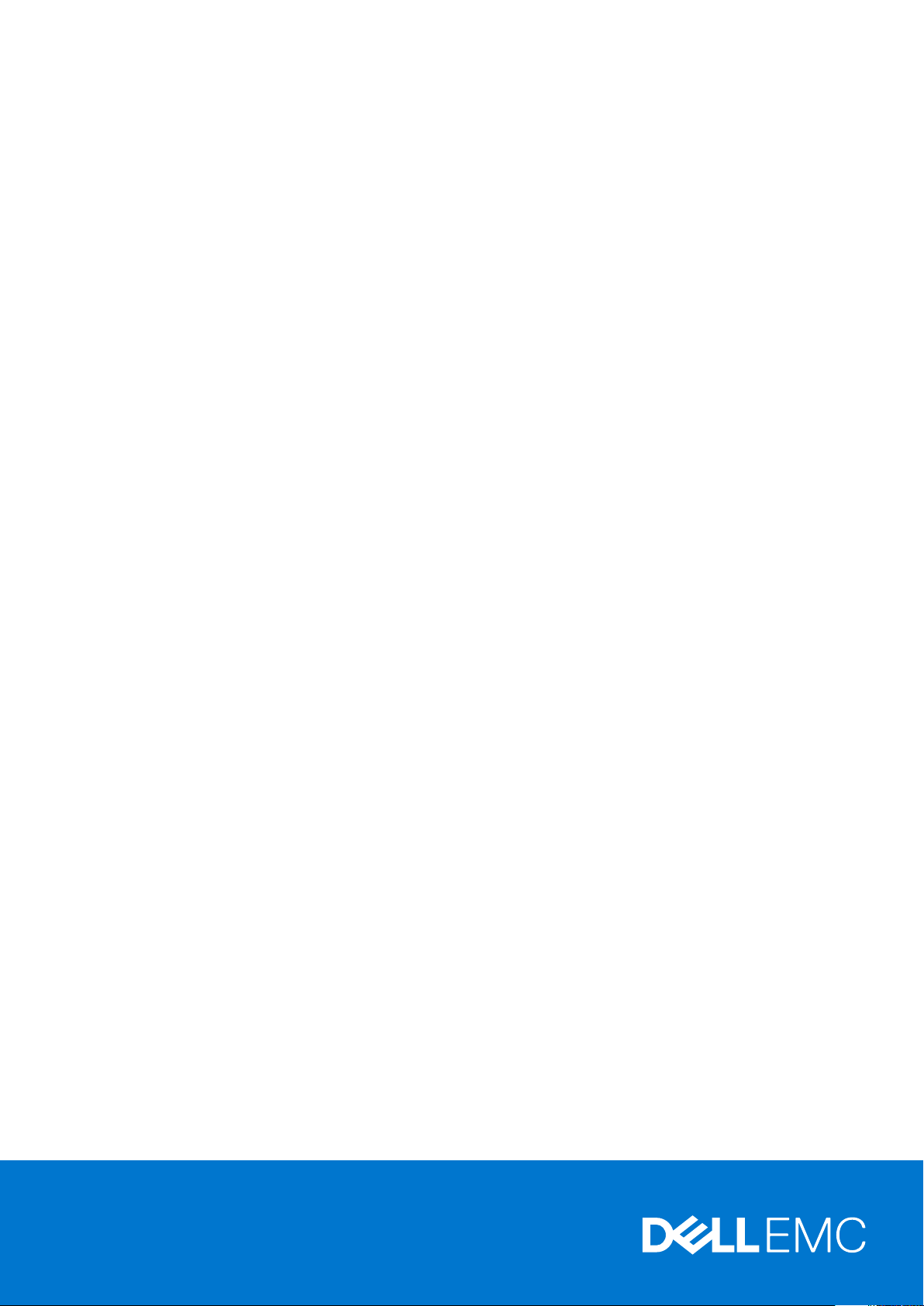
Dell PowerEdge T630
Manual del propietario
Modelo reglamentario: E25S Series
Tipo reglamentario: E25S001
August 2020
Rev. A06
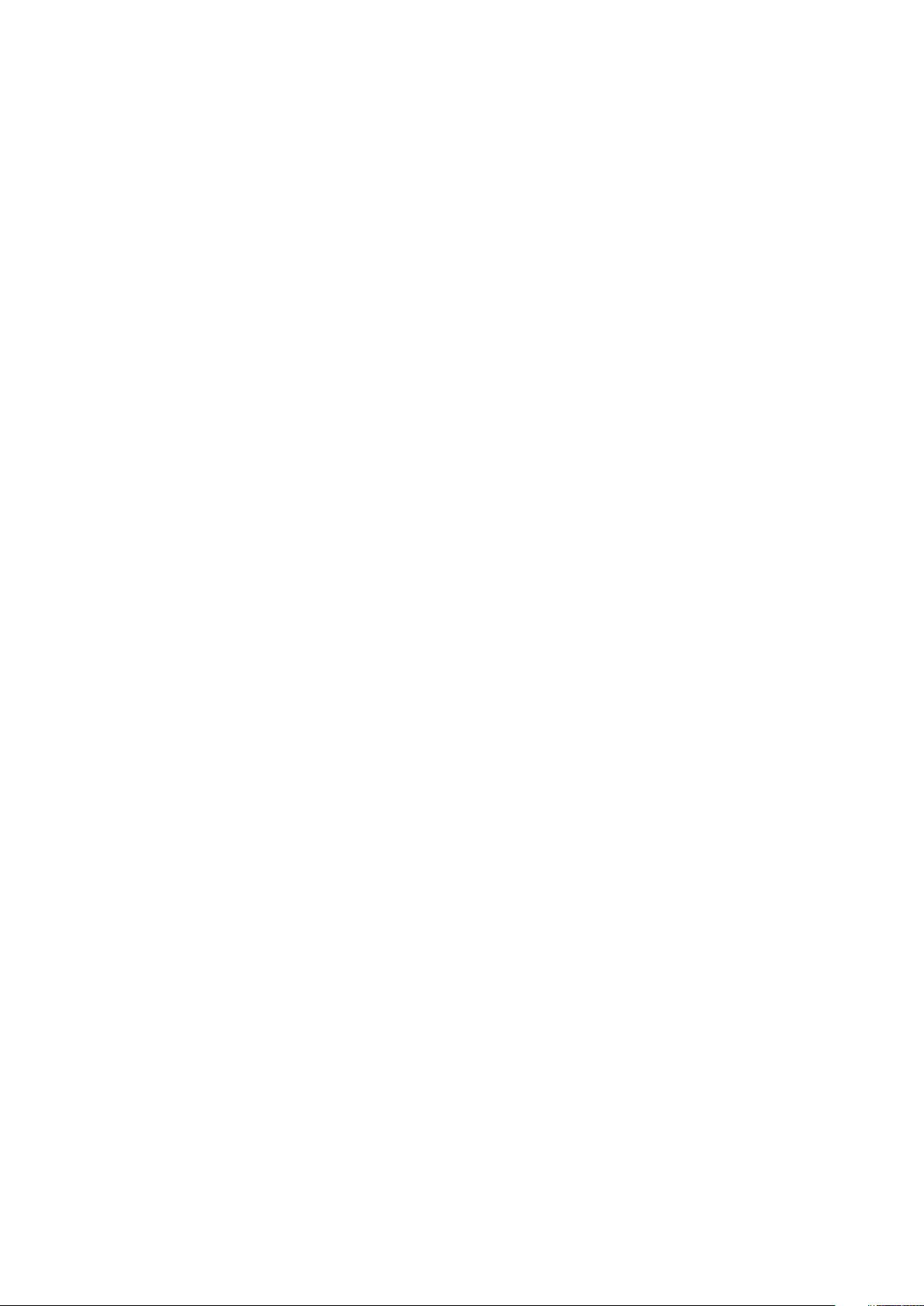
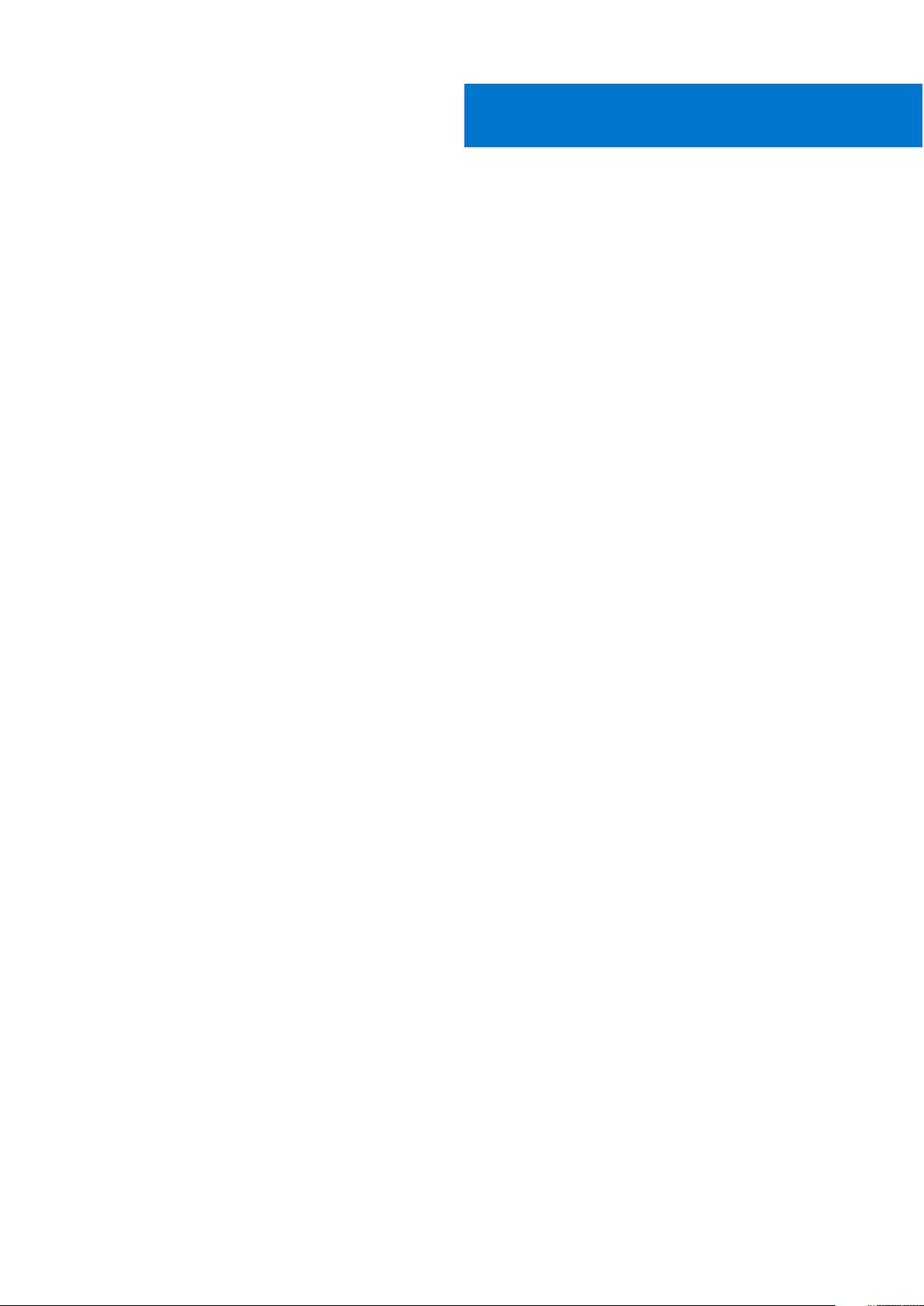
Tabla de contenido
Capítulo 1: Descripción general del servidor Dell PowerEdge T630.......................................................8
Configuraciones compatibles con el servidor PowerEdge T630.....................................................................................8
Panel frontal..........................................................................................................................................................................10
Chasis de la unidad de disco duro de 2,5 pulgadas....................................................................................................10
Chasis de la unidad de disco duro de 3,5 pulgadas....................................................................................................12
Panel LCD........................................................................................................................................................................15
Panel posterior......................................................................................................................................................................17
Indicadores de diagnóstico del panel frontal.....................................................................................................................18
Códigos indicadores de la NIC...................................................................................................................................... 19
Códigos indicadores de la fuente de alimentación.....................................................................................................20
Códigos de indicadores de la unidad de disco duro...................................................................................................23
Ubicación de la etiqueta de servicio en el sistema.......................................................................................................... 24
Capítulo 2: Conversión del sistema de modo torre a modo bastidor....................................................25
Preparación de un sistema para la conversión de modo torre a modo bastidor......................................................... 25
Capítulo 3: Recursos de documentación..........................................................................................29
Capítulo 4: Especificaciones técnicas..............................................................................................32
Dimensiones del chasis....................................................................................................................................................... 33
Peso del chasis.....................................................................................................................................................................34
Especificaciones del procesador........................................................................................................................................34
Especificaciones de PSU.................................................................................................................................................... 34
Especificaciones de la batería del sistema ..............................................................................................................34
Especificaciones del bus de expansión............................................................................................................................. 34
Especificaciones de la memoria.........................................................................................................................................35
Especificaciones de la unidad.............................................................................................................................................35
Unidades de disco duro.................................................................................................................................................35
Unidad óptica................................................................................................................................................................. 36
Especificaciones de puertos y conectores.......................................................................................................................36
Conector serie................................................................................................................................................................36
Módulo SD dual interno.................................................................................................................................................36
Puertos VGA.................................................................................................................................................................. 36
Puertos USB...................................................................................................................................................................36
Puertos NIC.................................................................................................................................................................... 37
Especificaciones de vídeo...................................................................................................................................................37
Especificaciones ambientales.............................................................................................................................................37
Especificaciones de la contaminación gaseosa y de partículas................................................................................38
Temperatura de funcionamiento ampliada................................................................................................................. 39
Restricciones de la temperatura de funcionamiento ampliada................................................................................ 39
Capítulo 5: Instalación y configuración inicial del sistema..................................................................41
Configuración del sistema................................................................................................................................................... 41
Configuración de iDRAC......................................................................................................................................................41
Tabla de contenido 3
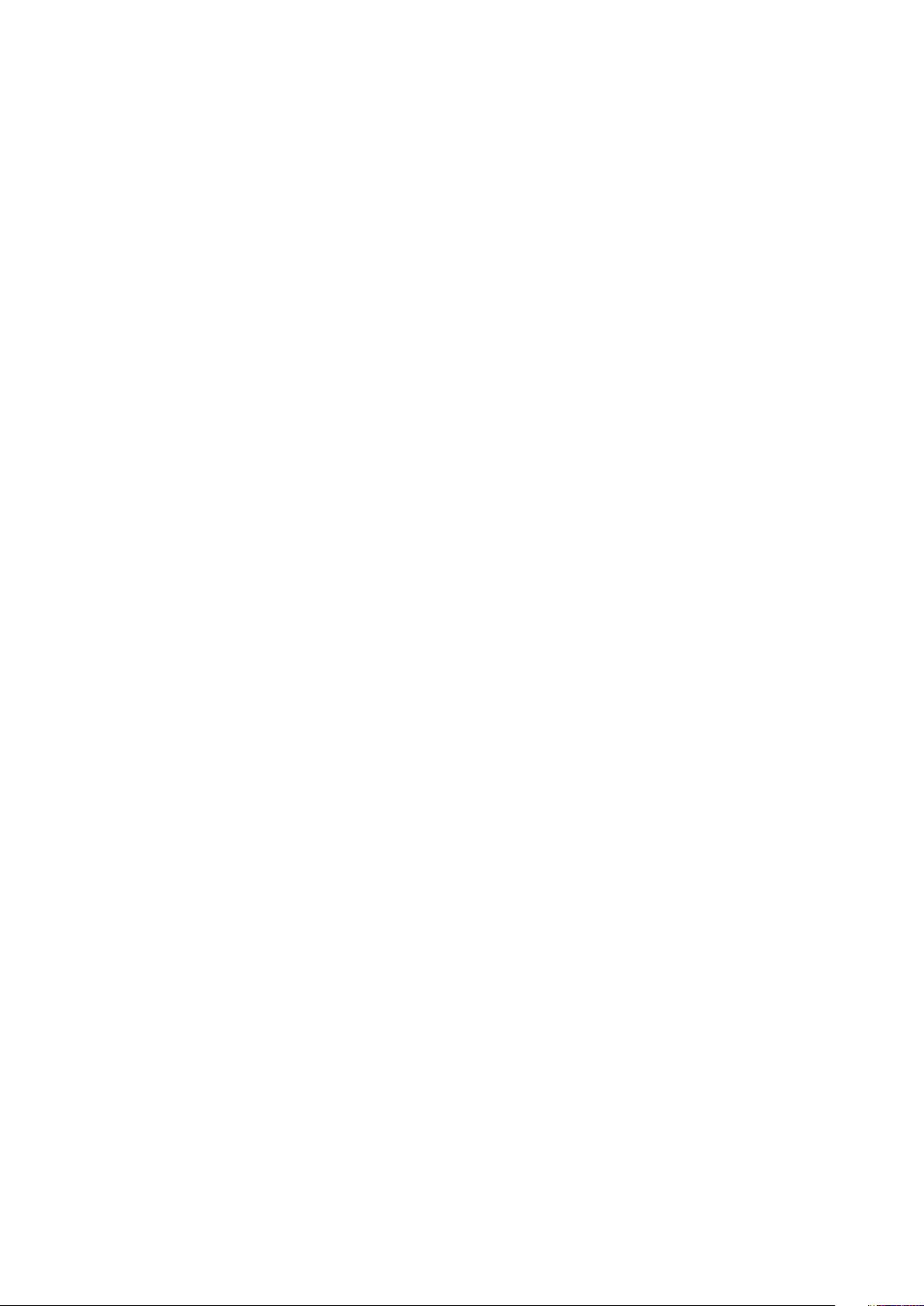
Opciones para configurar la dirección IP de iDRAC................................................................................................... 41
Iniciar sesión en iDRAC....................................................................................................................................................... 42
Opciones para instalar el sistema operativo.....................................................................................................................42
Descarga de controladores y firmware.............................................................................................................................42
Capítulo 6: Aplicaciones de administración previas al sistema operativo.............................................44
Opciones que se utilizan para administrar las aplicaciones previas al sistema operativo........................................... 44
Configuración del sistema.................................................................................................................................................. 44
Visualización de System Setup (Configuración del sistema)................................................................................... 45
Detalles de System Setup (Configuración del sistema)........................................................................................... 45
BIOS del sistema............................................................................................................................................................45
Utilidad iDRAC Settings (Configuración de iDRAC)..................................................................................................70
Device Settings (Configuración del dispositivo)...............................................................................................................71
Dell Lifecycle Controller.......................................................................................................................................................71
Administración de sistemas incorporados................................................................................................................... 71
Boot Manager (Administrador de inicio)........................................................................................................................... 71
Visualización de Boot Manager (Administrador de inicio)........................................................................................ 72
Boot Manager Main Menu (Menú principal de administrador de inicio).................................................................72
Inicio PXE..............................................................................................................................................................................73
Capítulo 7: Instalación y extracción de los componentes del sistema..................................................74
Instrucciones de seguridad para la conversión del sistema de modo torre a bastidor................................................74
Antes de manipular el interior del sistema........................................................................................................................ 75
Después de manipular el interior del sistema................................................................................................................... 75
Herramientas recomendadas............................................................................................................................................. 76
Bisel frontal (opcional)........................................................................................................................................................ 76
Extracción del bisel frontal opcional............................................................................................................................ 76
Instalación del bisel frontal opcional.............................................................................................................................77
Pies del sistema....................................................................................................................................................................78
Extracción de los pies del sistema............................................................................................................................... 78
Instalación de los pies del sistema............................................................................................................................... 79
Ruedas giratorias: opcional.................................................................................................................................................80
Extracción de las ruedas giratorias..............................................................................................................................80
Instalación de las ruedas giratorias...............................................................................................................................81
Cubierta del sistema............................................................................................................................................................83
Extracción de la cubierta del sistema..........................................................................................................................83
Instalación de la cubierta del sistema..........................................................................................................................84
Interior del sistema.............................................................................................................................................................. 85
Cubierta de refrigeración....................................................................................................................................................86
Extracción de la cubierta de enfriamiento..................................................................................................................86
Instalación de la cubierta de refrigeración.................................................................................................................. 87
Ventiladores de refrigeración............................................................................................................................................. 88
Extracción de un ventilador de refrigeración............................................................................................................. 88
Instalación de un ventilador de refrigeración............................................................................................................. 89
Ensamblaje de ventiladores de refrigeración (opcional).................................................................................................90
Extracción del ensamblaje del ventilador de refrigeración opcional........................................................................90
Instalación del ensamblaje de ventiladores de refrigeración opcional......................................................................91
Memoria del sistema........................................................................................................................................................... 92
Pautas generales para la instalación de módulos de memoria................................................................................. 94
4
Tabla de contenido
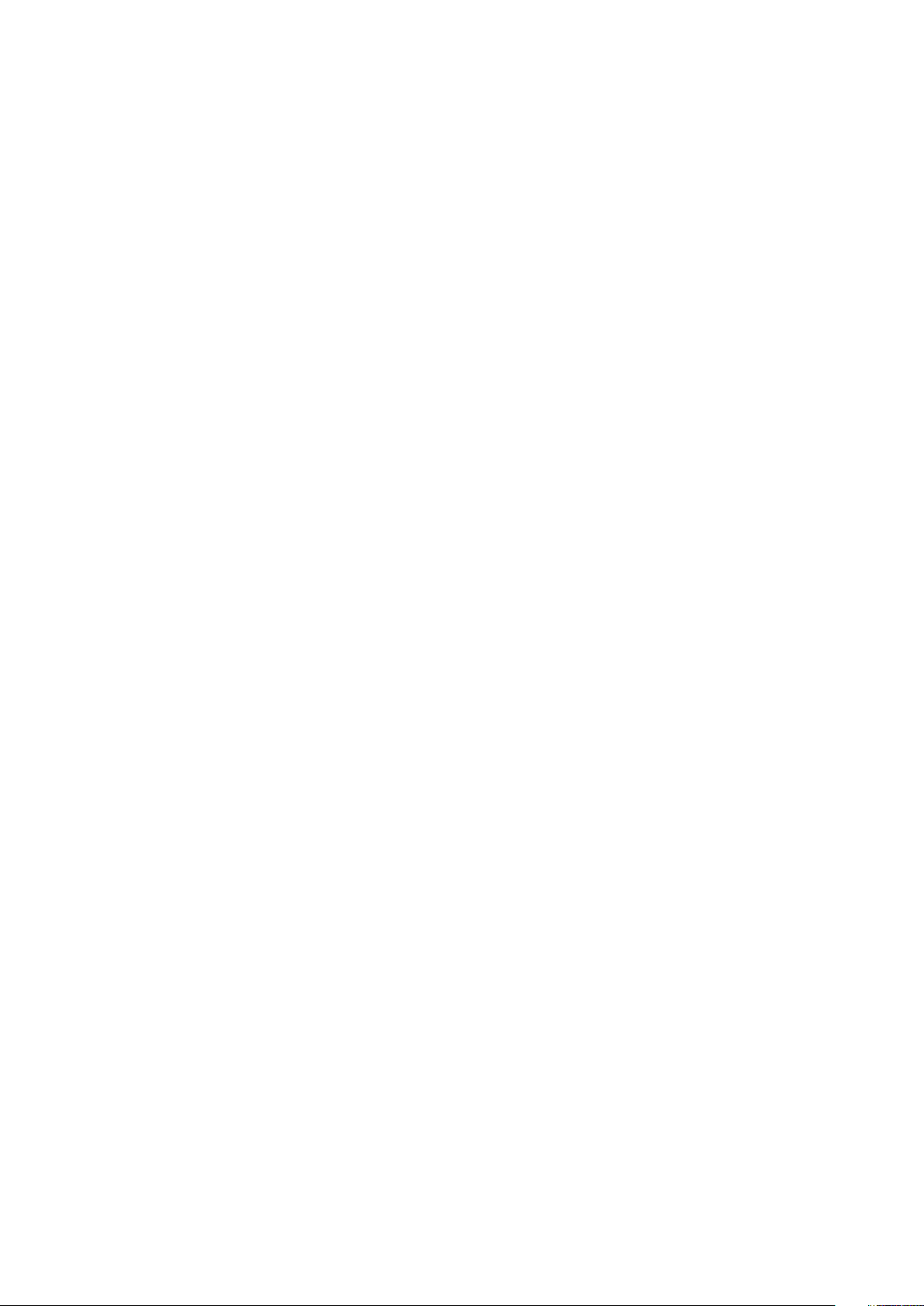
Pautas específicas de los modos.................................................................................................................................94
Ejemplos de configuraciones de memoria.................................................................................................................. 95
Extracción de los módulos de memoria...................................................................................................................... 98
Instalación de los módulos de memoria.......................................................................................................................99
FlexBays..............................................................................................................................................................................100
Extracción de un FlexBay............................................................................................................................................100
Instalación de un FlexBay.............................................................................................................................................101
Unidades de disco duro.....................................................................................................................................................102
Extracción de una unidad de disco duro de intercambio directo o unidad de estado sólido.............................. 103
Instalación de un disco duro intercambiable en caliente......................................................................................... 104
Extracción de una unidad de disco duro de relleno de 2,5 pulgadas.....................................................................105
Instalación de una unidad de disco duro de relleno de 2,5 pulgadas..................................................................... 106
Extracción de una unidad de disco duro de relleno de 3,5 pulgadas..................................................................... 107
Instalación de una unidad de disco duro de relleno de 3,5 pulgadas......................................................................107
Instalación de una unidad de disco duro de 2.5 pulgadas en un adaptador de unidad de disco duro de 3.5
pulgadas.................................................................................................................................................................... 108
Extracción de una unidad de disco duro de 2.5 pulgadas de un adaptador de unidad de disco duro de 3.5
pulgadas.................................................................................................................................................................... 109
Instalación de un adaptador de disco duro de 3,5 pulgadas en un portaunidades de disco duro de
intercambio directo...................................................................................................................................................110
Extracción de un adaptador de disco duro de 3,5 pulgadas de intercambio directo de un portaunidades
de disco duro de 3,5 pulgadas de intercambio directo......................................................................................... 111
Extracción de una unidad de disco duro o unidad de estado sólido de un portaunidades de disco duro.......... 112
Instalación de una unidad de disco duro de intercambio activo en un portaunidades de disco duro de
intercambio activo.................................................................................................................................................... 113
Unidades óptica y de cinta.................................................................................................................................................114
Extracción de la unidad óptica o de cinta.................................................................................................................. 114
Instalación de la unidad óptica o de cinta...................................................................................................................117
Extracción de la unidad óptica reducida de relleno...................................................................................................118
Instalación de la unidad óptica reducida de relleno...................................................................................................119
Memoria USB interna (opcional)...................................................................................................................................... 119
Sustitución de la llave de memoria USB interna opcional....................................................................................... 120
Portatarjetas de expansión................................................................................................................................................121
Extracción de portatarjetas de expansión..................................................................................................................121
Instalación de portatarjetas de expansión.................................................................................................................122
Tarjetas de expansión........................................................................................................................................................122
Pautas para la instalación de tarjetas de expansión.................................................................................................122
Extracción de una tarjeta de expansión.....................................................................................................................124
Instalación de una tarjeta de expansión.....................................................................................................................125
Soporte para tarjeta GPU (opcional)...............................................................................................................................127
Extracción del portatarjetas GPU opcional............................................................................................................... 127
Instalación del soporte para tarjetas GPU.................................................................................................................128
Tarjetas GPU (opcional)....................................................................................................................................................129
Pautas para la instalación de tarjetas GPU...............................................................................................................129
Extracción de una tarjeta GPU opcional................................................................................................................... 129
Instalación de una tarjeta GPU opcional....................................................................................................................130
Módulo SD dual interno (opcional).................................................................................................................................. 132
Extracción del módulo SD dual interno opcional...................................................................................................... 132
Instalación del módulo SD dual interno opcional.......................................................................................................134
Tarjeta SD interna.............................................................................................................................................................. 134
Tabla de contenido
5
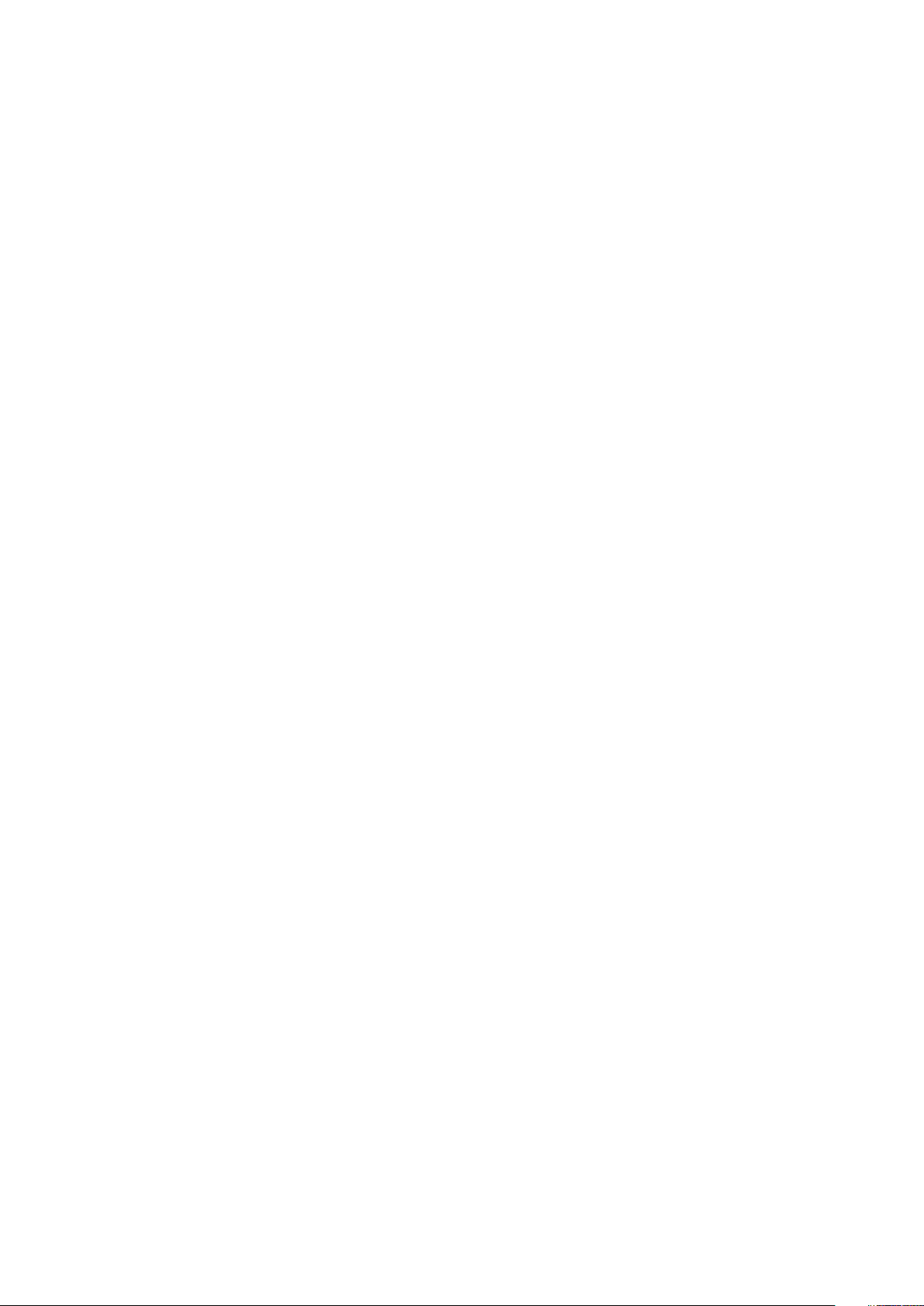
Extracción de una tarjeta SD interna.........................................................................................................................134
Instalación de una tarjeta SD interna.........................................................................................................................135
Procesadores y disipadores de calor............................................................................................................................... 136
Extracción de un disipador de calor........................................................................................................................... 137
Extracción de un procesador......................................................................................................................................138
Instalación de un procesador......................................................................................................................................140
Instalación de un disipador de calor........................................................................................................................... 143
Unidad de fuente de alimentación....................................................................................................................................144
Función de repuesto dinámico....................................................................................................................................145
Extracción de una unidad de fuente de alimentación de CA.................................................................................. 145
Instalación de una unidad de fuente de alimentación de CA.................................................................................. 146
Instrucciones de cableado para una fuente de alimentación de CC...................................................................... 147
Extracción de una unidad de fuente de alimentación de CC..................................................................................150
Instalación de una unidad de fuente de alimentación de CC...................................................................................151
Extracción de la unidad de fuente de alimentación de relleno (PSU)................................................................... 152
Instalación de la unidad de fuente de alimentación de relleno (PSU)....................................................................153
Batería del sistema.............................................................................................................................................................154
Reemplazo de la batería del sistema..........................................................................................................................154
Plano posterior de la unidad de disco duro.....................................................................................................................155
Extracción del plano posterior de la unidad de disco duro......................................................................................156
Instalación del plano posterior de la unidad de disco duro...................................................................................... 173
Tarjeta vFlash SD (opcional).............................................................................................................................................179
Sustitución de una tarjeta multimedia SD vFlash opcional..................................................................................... 180
Ensamblaje del panel de control.......................................................................................................................................180
Extracción del ensamblaje del panel de control........................................................................................................180
Instalación del ensamblaje del panel de control........................................................................................................182
Placa base........................................................................................................................................................................... 183
Extracción de la placa base.........................................................................................................................................183
Instalación de la placa base.........................................................................................................................................185
Módulo de plataforma segura...........................................................................................................................................188
Instalación del módulo de plataforma segura............................................................................................................188
Inicialización del TPM para usuarios de BitLocker................................................................................................... 189
Inicialización de TPM para usuarios de TXT............................................................................................................. 189
Placa mediadora de alimentación y placa de distribución de alimentación.................................................................190
Extracción de la placa mediadora de alimentación.................................................................................................. 190
Extracción de la placa de distribución de alimentación............................................................................................ 191
Instalación de la placa de distribución de alimentación............................................................................................192
Instalación de la placa mediadora de alimentación...................................................................................................193
Capítulo 8: Uso de los diagnósticos del sistema.............................................................................. 195
Diagnósticos incorporados del sistema de Dell.............................................................................................................. 195
Ejecución de los diagnósticos incorporados del sistema desde Boot Manager................................................... 195
Ejecución de los diagnósticos incorporados del sistema de Dell Lifecycle Controller......................................... 195
Controles de la utilidad de diagnóstico del sistema..................................................................................................196
Capítulo 9: Puentes y conectores.................................................................................................. 197
Conectores de la placa base.............................................................................................................................................197
Configuración del puente de la placa base..................................................................................................................... 199
Cómo deshabilitar la contraseña olvidada.......................................................................................................................199
6
Tabla de contenido
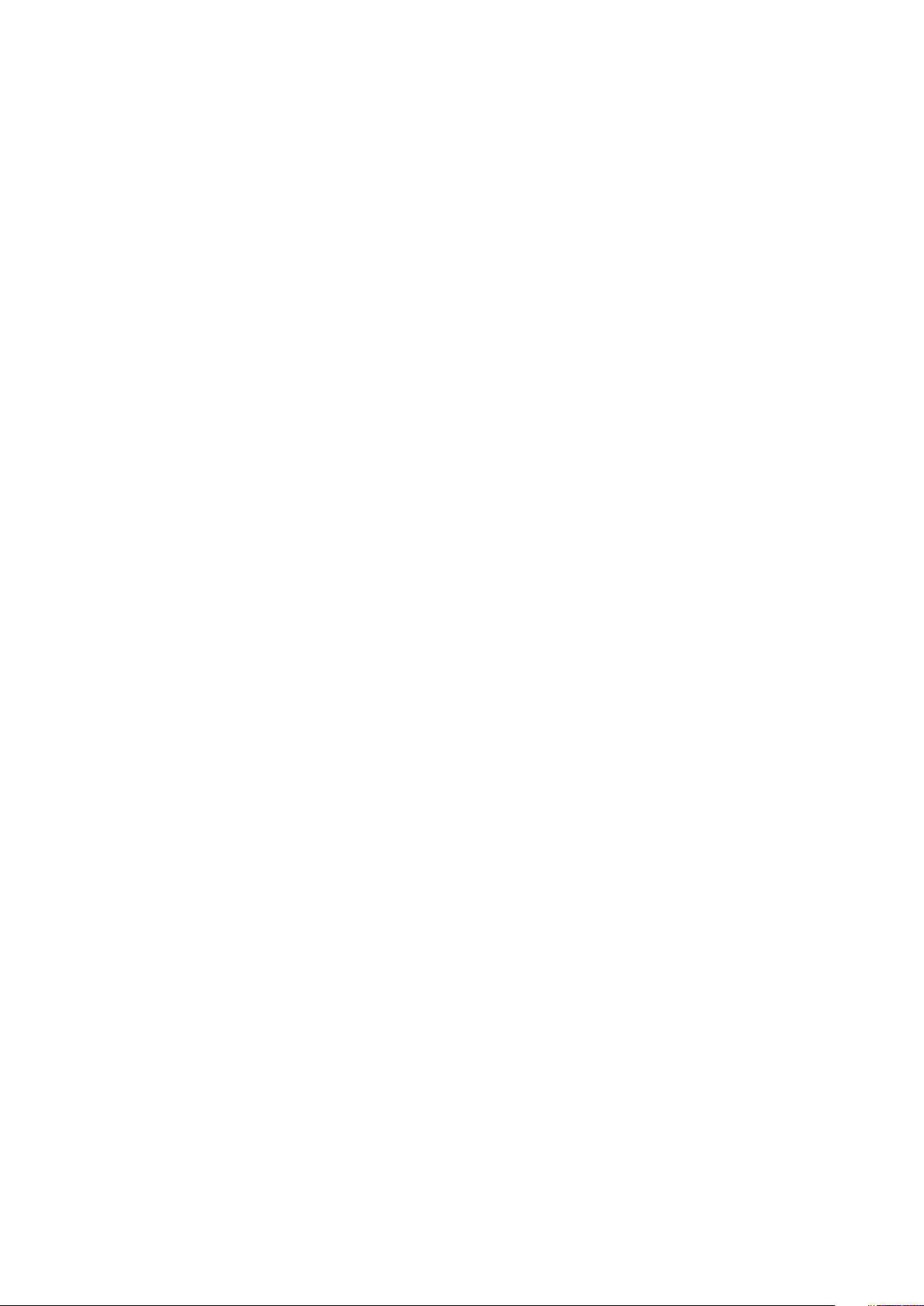
Capítulo 10: Solución de problemas del sistema..............................................................................200
Solución de problemas de error de inicio del sistema................................................................................................... 200
Solución de problemas de las conexiones externas......................................................................................................200
Solución de problemas del subsistema de vídeo............................................................................................................ 201
Solución de problemas de los dispositivos USB............................................................................................................. 201
Solución de problemas de un dispositivo serie de entrada y salida.............................................................................202
Solución de problemas de una NIC................................................................................................................................. 202
Solución de problemas en caso de que se moje el sistema..........................................................................................203
Solución de problemas de un sistema dañado...............................................................................................................204
Solución de problemas de la batería del sistema...........................................................................................................205
Solución de problemas de las unidades de fuente de alimentación............................................................................ 205
Solución de problemas de fuente de alimentación..................................................................................................205
Problemas de la unidad de fuente de alimentación.................................................................................................206
Solución de problemas de enfriamiento......................................................................................................................... 206
Solución de problemas de los ventiladores de enfriamiento........................................................................................ 207
Solución de problemas de la memoria del sistema........................................................................................................ 207
Solución de problemas de una memoria USB interna...................................................................................................208
Solución de problemas de una tarjeta microSD.............................................................................................................209
Solución de problemas de una unidad óptica................................................................................................................. 210
Solución de problemas de una unidad o SSD................................................................................................................. 210
Solución de problemas de una controladora de almacenamiento.................................................................................211
Solución de problemas de tarjetas de expansión........................................................................................................... 212
Solución de problemas de los procesadores...................................................................................................................212
Capítulo 11: Obtención de ayuda.................................................................................................... 214
Cómo ponerse en contacto con Dell EMC..................................................................................................................... 214
Comentarios sobre la documentación............................................................................................................................. 214
Acceso a la información del sistema mediante QRL......................................................................................................214
Quick Resource Locator (Localizador de recursos rápido - QRL) para Dell PowerEdge T630.........................215
Configuración de UEFI iSCSI............................................................................................................................................215
Tabla de contenido
7
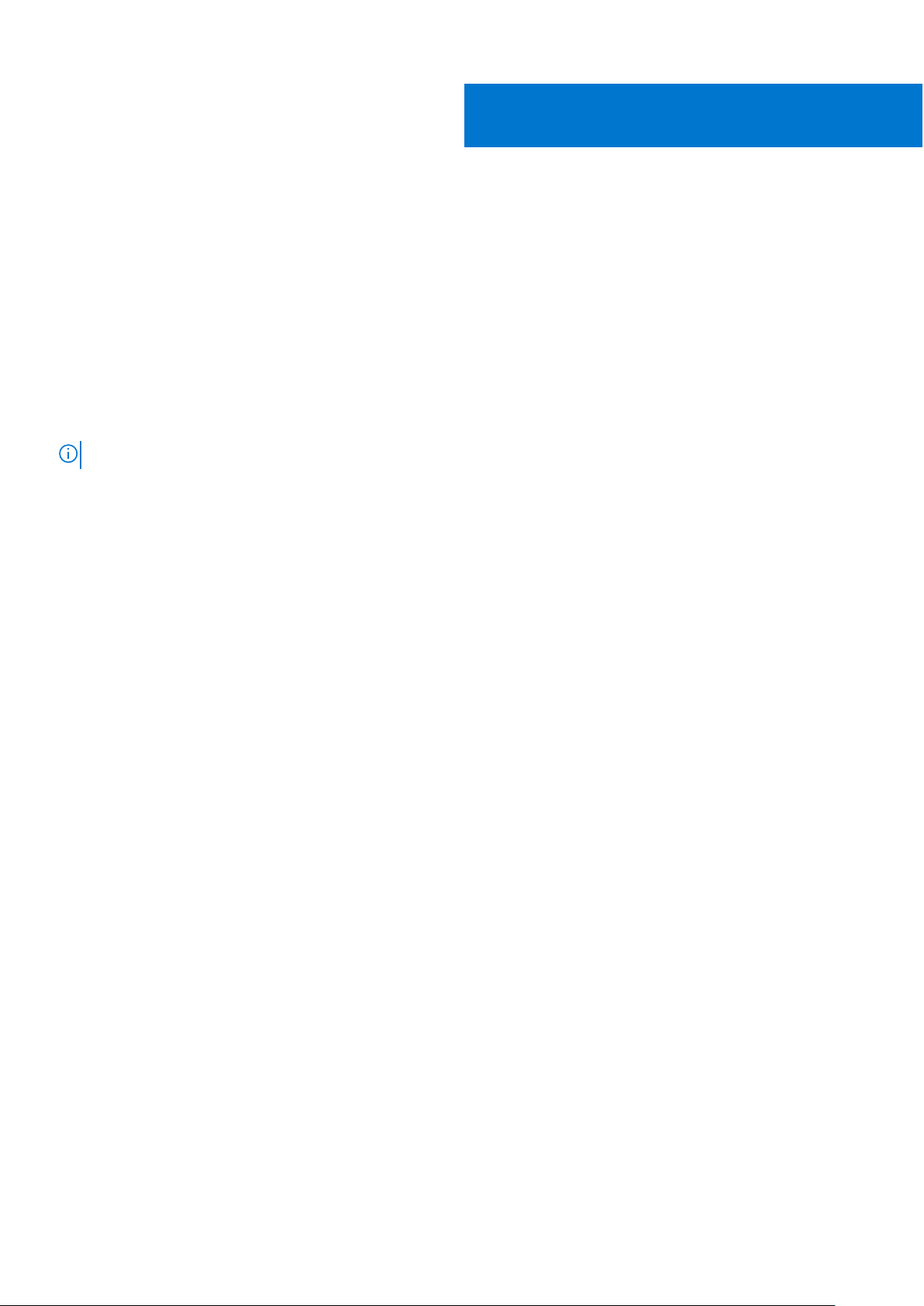
Descripción general del servidor Dell
PowerEdge T630
Los servidores de torre en bastidor Dell PowerEdge T630 admiten:
● Procesadores Intel Xeon E5-2600 v4
● 24 DIMM
● Dieciocho unidades de disco duro de 3,5 pulgadas
● 4 dispositivos Dell PowerEdge Express Flash
● Treinta y dos unidades de disco duro de 2,5 pulgadas
NOTA: Los sistemas T630 solo admiten unidades de disco duro internas de intercambio activo.
Temas:
• Configuraciones compatibles con el servidor PowerEdge T630
• Panel frontal
• Panel posterior
• Indicadores de diagnóstico del panel frontal
• Ubicación de la etiqueta de servicio en el sistema
1
Configuraciones compatibles con el servidor PowerEdge T630
El sistema Dell PowerEdge T630 es compatible con las siguientes configuraciones:
8 Descripción general del servidor Dell PowerEdge T630
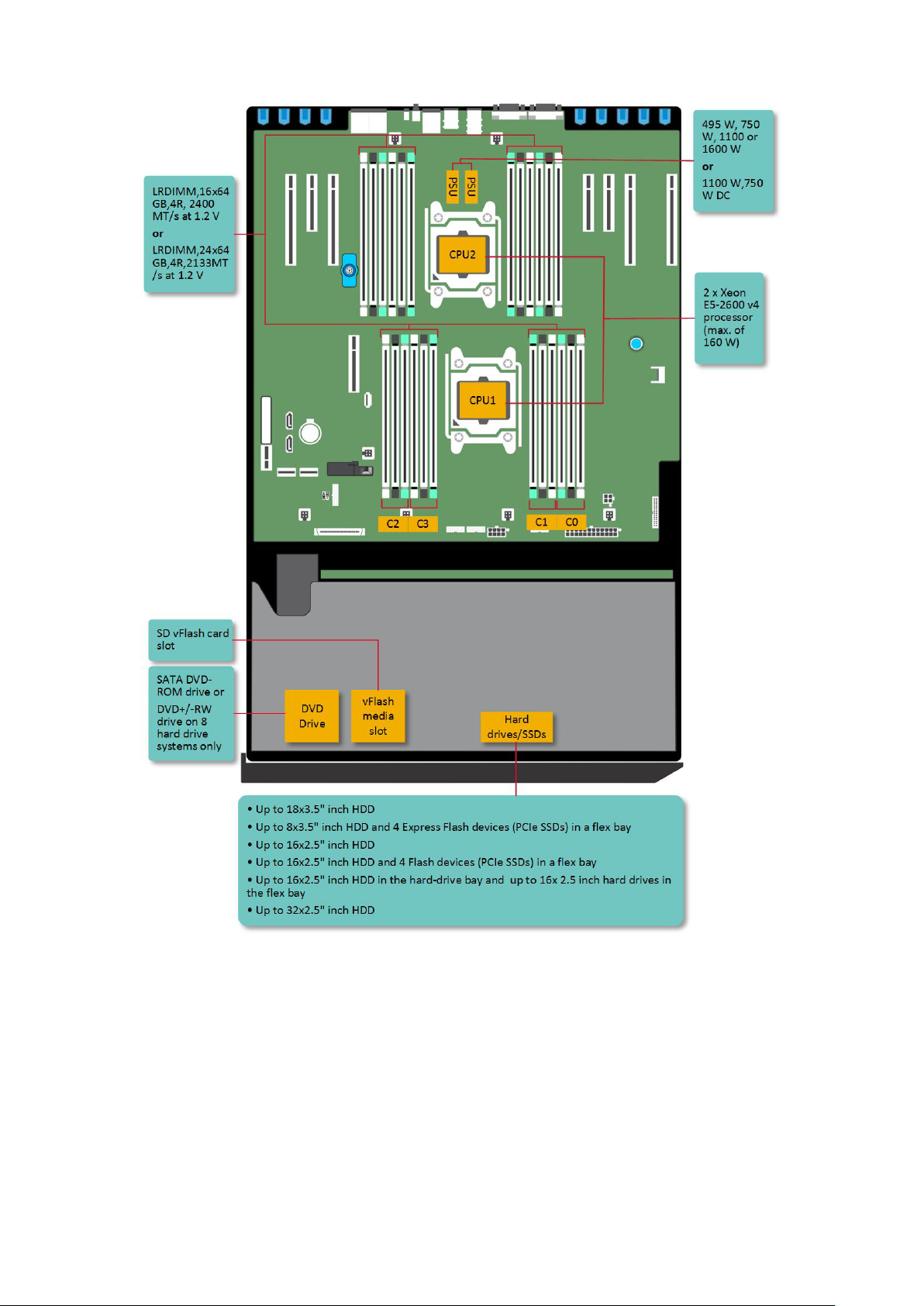
Ilustración 1. Configuraciones compatibles con PowerEdge T630
Descripción general del servidor Dell PowerEdge T630
9
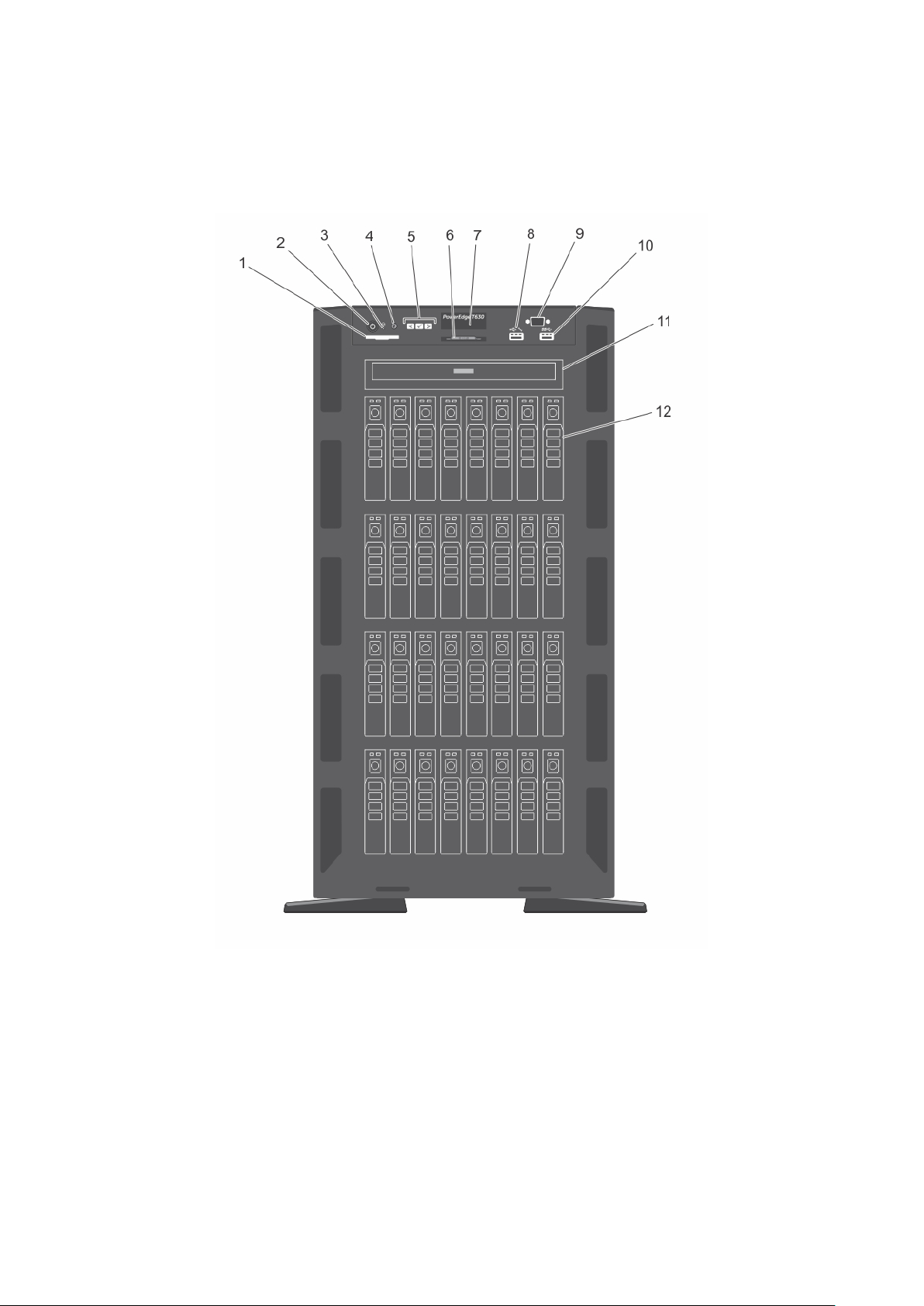
Panel frontal
Chasis de la unidad de disco duro de 2,5 pulgadas
Ilustración 2. Panel anterior: chasis de unidad disco duro de 2,5 pulgadas
1.
Ranura para tarjetas SD vFlash 2. Botón de encendido
3. Botón NMI 4. Botón de identificación del sistema
5. Botones del menú de la pantalla LCD 6. Etiqueta de información
7. Panel LCD 8. Puerto directo de iDRAC
9. Conector VGA 10. Conector USB
11. Compartimento para unidad de cinta o unidad óptica 12. Unidades físicas
10 Descripción general del servidor Dell PowerEdge T630
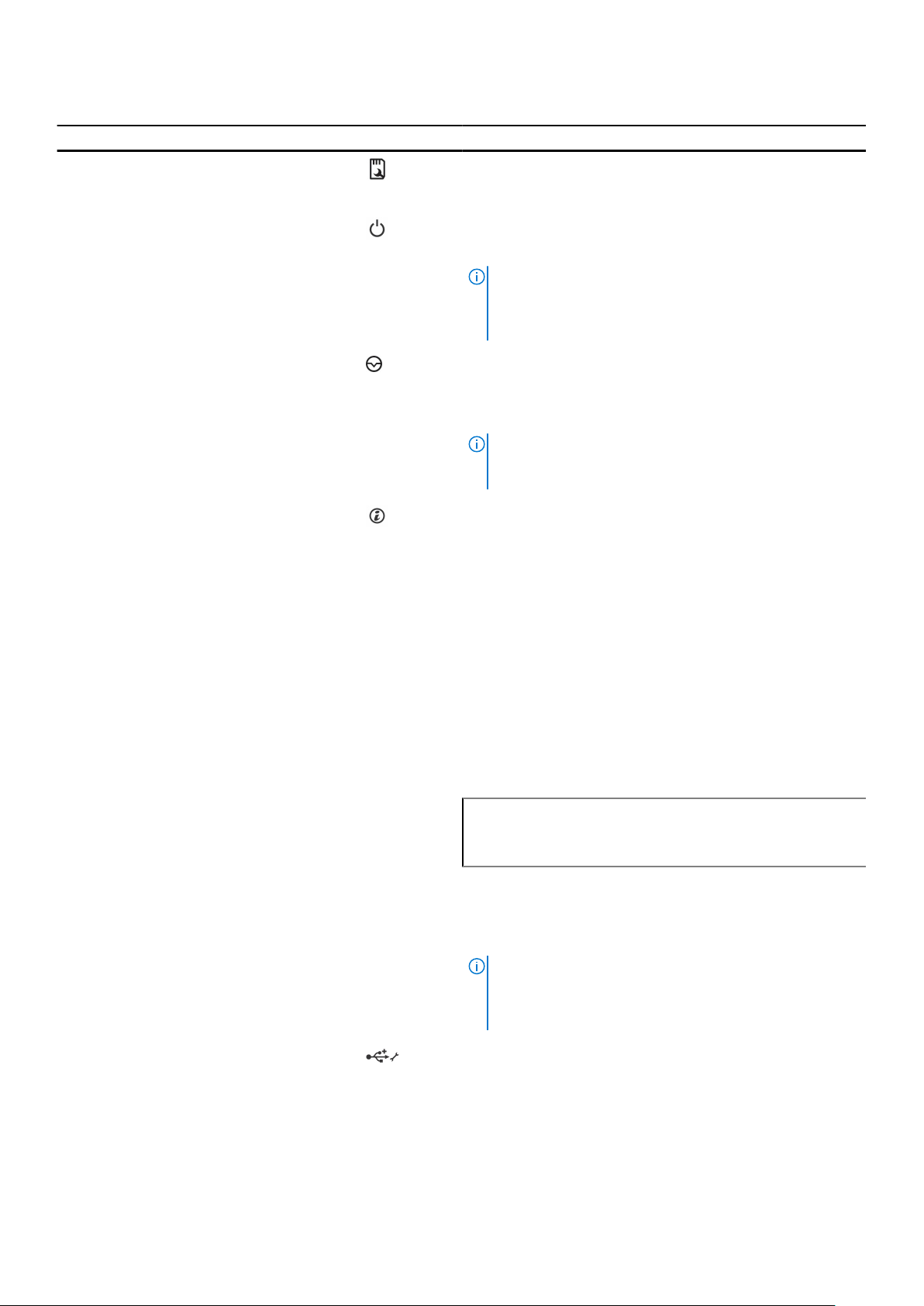
Tabla 1. Descripción del botón del panel anterior y el conector
Elemento Botón o conector Icono Descripción
1 Ranura para tarjetas SD vFlash Utilícela para introducir una tarjeta de medios vFlash. La tarjeta de
medios vFlash es una tarjeta SD que amplía las funcionalidades de
la tarjeta iDRAC Enterprise.
2 Indicador de encendido, botón
de encendido
El indicador de encendido se enciende cuando el sistema tiene
alimentación. El botón de encendido controla el sistema de
alimentación de salida al sistema.
NOTA: En los sistemas operativos compatibles con ACPI, si
se apaga el sistema con el botón de alimentación, el sistema
realiza un apagado ordenado antes de que éste deje de recibir
alimentación.
3 Botón NMI
4 Botón de identificación del
sistema
5 Botones del menú de la pantalla
LCD
6 Etiqueta de información
Este botón se utiliza para solucionar errores de controlador
de dispositivo y de software cuando se ejecutan determinados
sistemas operativos. Este botón se puede presionar utilizando el
extremo de un clip.
NOTA: Utilice este botón solo cuando el personal de asistencia
cualificado o la documentación del sistema operativo así lo
requieran.
Los botones de identificación situados en los paneles frontal y
posterior pueden utilizarse para localizar un sistema concreto
dentro de un bastidor. Cuando se pulsa cualquiera de estos
botones, el panel LCD situado en el frente y el indicador de estado
del sistema situado en la parte posterior parpadean hasta que
vuelve a pulsarse uno de los botones.
Presione para activar o desactivar el Id. del sistema.
Si el sistema se detiene durante la POST, mantenga presionado el
botón de Id. del sistema durante más de 5 segundos para abrir el
modo de progreso del BIOS.
Para restablecer iDRAC (si no se ha deshabilitado en la
configuración de <F2> para iDRAC), manténgalo presionado
durante más de 15 segundos.
Utilice este botón para desplazarse por el menú LCD del panel de
control.
Contiene información del sistema, como la etiqueta de servicio,
la NIC y la dirección MAC para su referencia. La etiqueta de
información es un panel de etiqueta extraíble.
7 Panel LCD
8 Puerto de administración de
USB/puerto de iDRAC Direct
9 Conector VGA Permite conectar una pantalla VGA al sistema.
Muestra el Id. del sistema, información de estado y los mensajes de
error del sistema. La pantalla LCD parpadea en color azul cuando
el sistema funciona normalmente. Cuando haya un problema en
el sistema, la pantalla LCD se iluminará en ámbar y mostrará un
código de error seguido de un texto descriptivo.
NOTA: Si el sistema está conectado a una fuente de
alimentación y se detecta un error, la pantalla LCD se iluminará
en ámbar independientemente de si el sistema está encendido
o no.
El puerto de administración de USB puede funcionar como un
puerto USB normal o permitir el acceso a las funciones de iDRAC
Direct. Para obtener más información consulte la Guía del usuario
de iDRAC en Dell.com/idracmanuals.
El puerto es compatible con un USB 2.0
Descripción general del servidor Dell PowerEdge T630 11
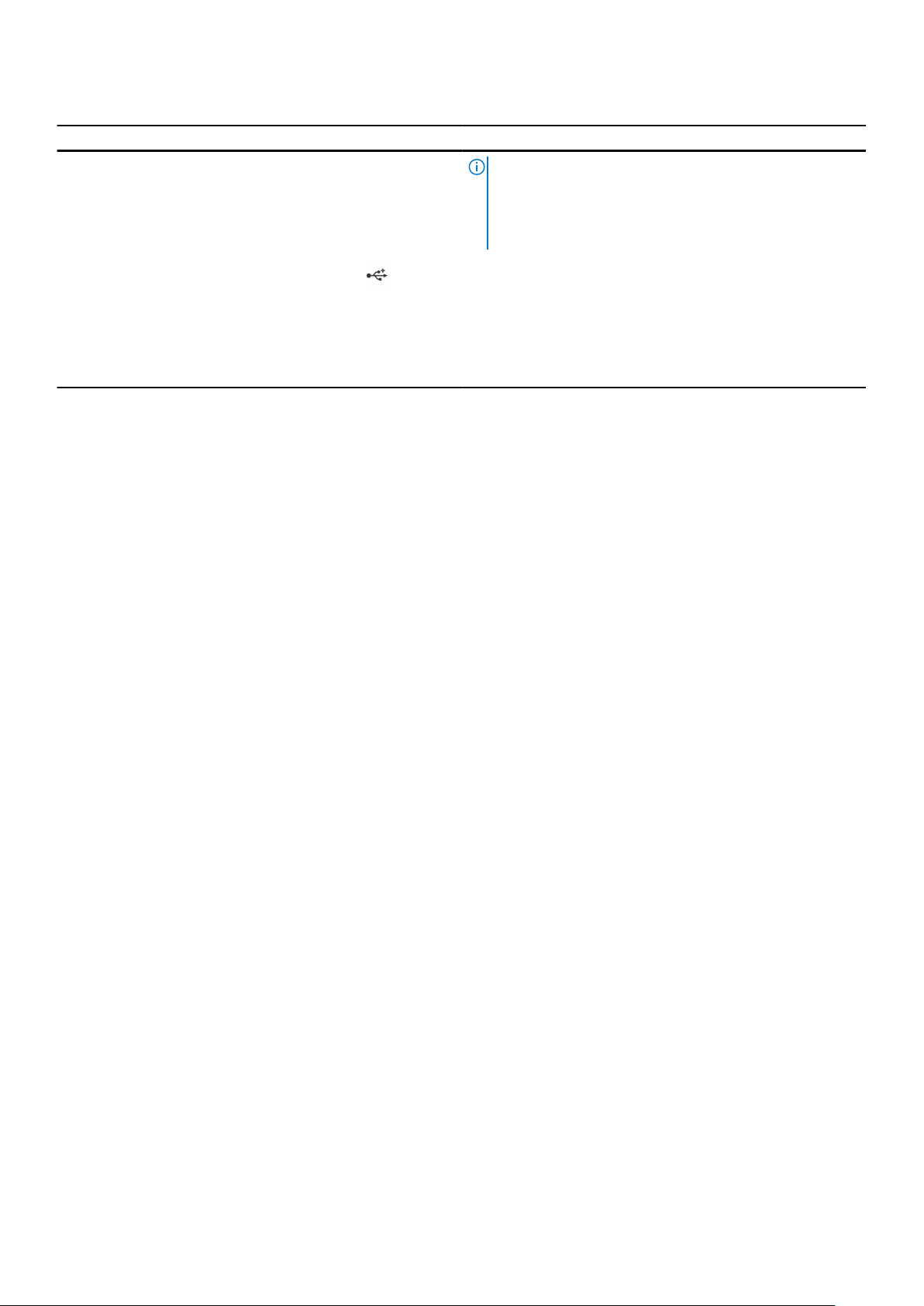
Tabla 1. Descripción del botón del panel anterior y el conector (continuación)
Elemento Botón o conector Icono Descripción
NOTA: El conector de VGA solo se encuentra disponible en la
configuración del modo de rack del sistema. Para obtener más
información sobre cómo convertir un sistema de modo de torre
al modo de rack, consulte la sección Preparación de un sistema
para la conversión del modo de torre al modo de rack.
10 Conector USB Utilícelo para conectar dispositivos USB al sistema. Este puerto es
compatible con USB 3.0.
11 Compartimiento de unidad óptica
o unidad de cinta
12 Unidades físicas Hasta treinta y dos unidades de disco duro de 2,5 pulgadas.
Conceptos relacionados
Preparación de un sistema para la conversión de modo torre a modo bastidor en la página 25
Utilícelo para instalar unidades ópticas o de cinta. Para obtener
más información sobre las unidades ópticas y de cinta compatibles,
consulte la sección Unidades ópticas y de cinta.
Chasis de la unidad de disco duro de 3,5 pulgadas
.
12
Descripción general del servidor Dell PowerEdge T630
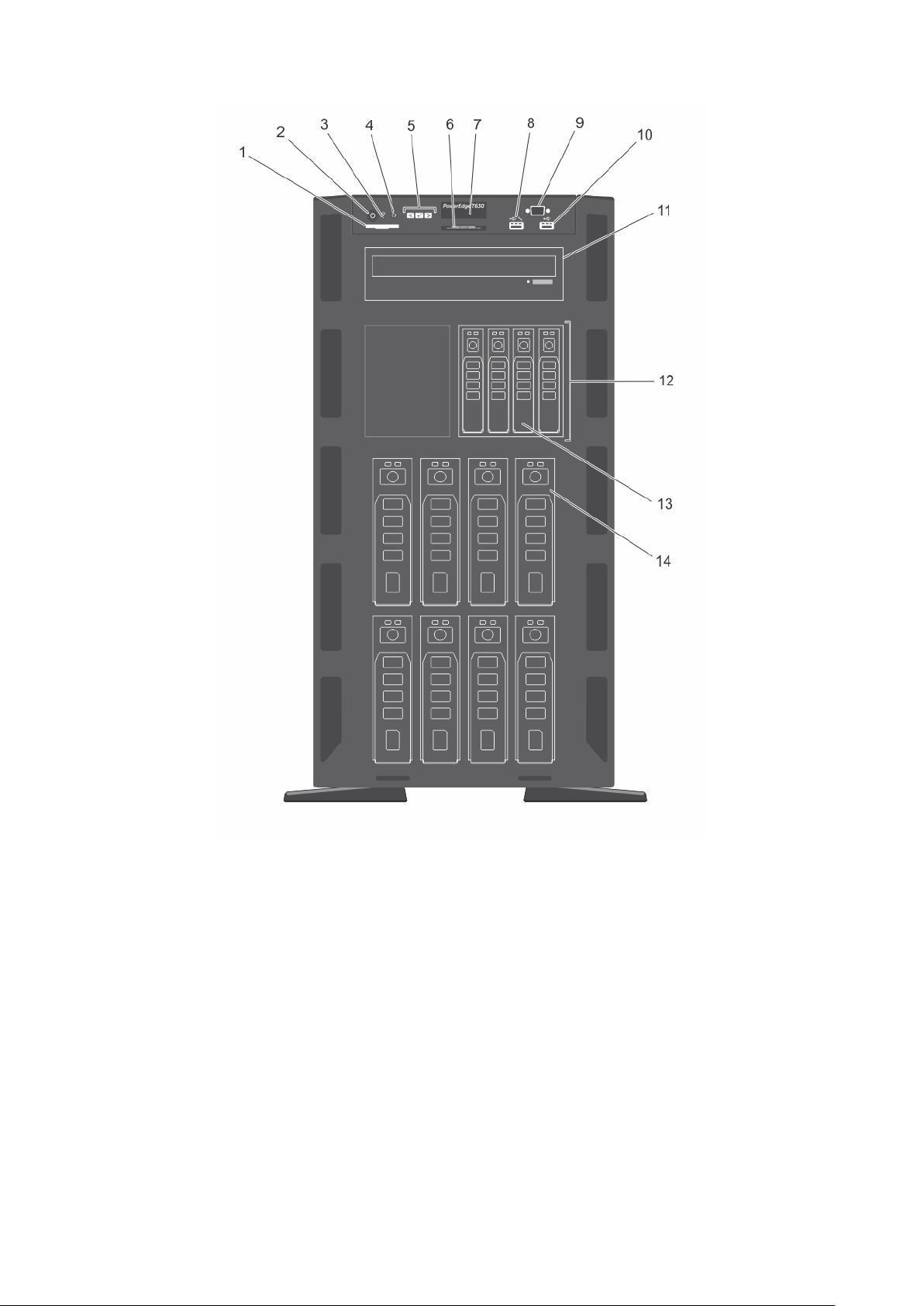
Ilustración 3. Panel frontal: unidad de disco duro de 3,5 pulgadas más cuatro chasis de SSD PCIe
Ranura para tarjetas SD vFlash 2. Botón de encendido
1.
3. Botón NMI 4. Botón de identificación del sistema
5. Botones del menú de la pantalla LCD 6. Etiqueta de información
7. Panel LCD 8. Puerto directo de iDRAC
9. Conector VGA 10. Conector USB
11. Compartimento para unidad de cinta o unidad óptica 12. FlexBay
13. Unidades SSD PCIe 14. Unidades de disco duro de 3,5 pulgadas
Descripción general del servidor Dell PowerEdge T630 13
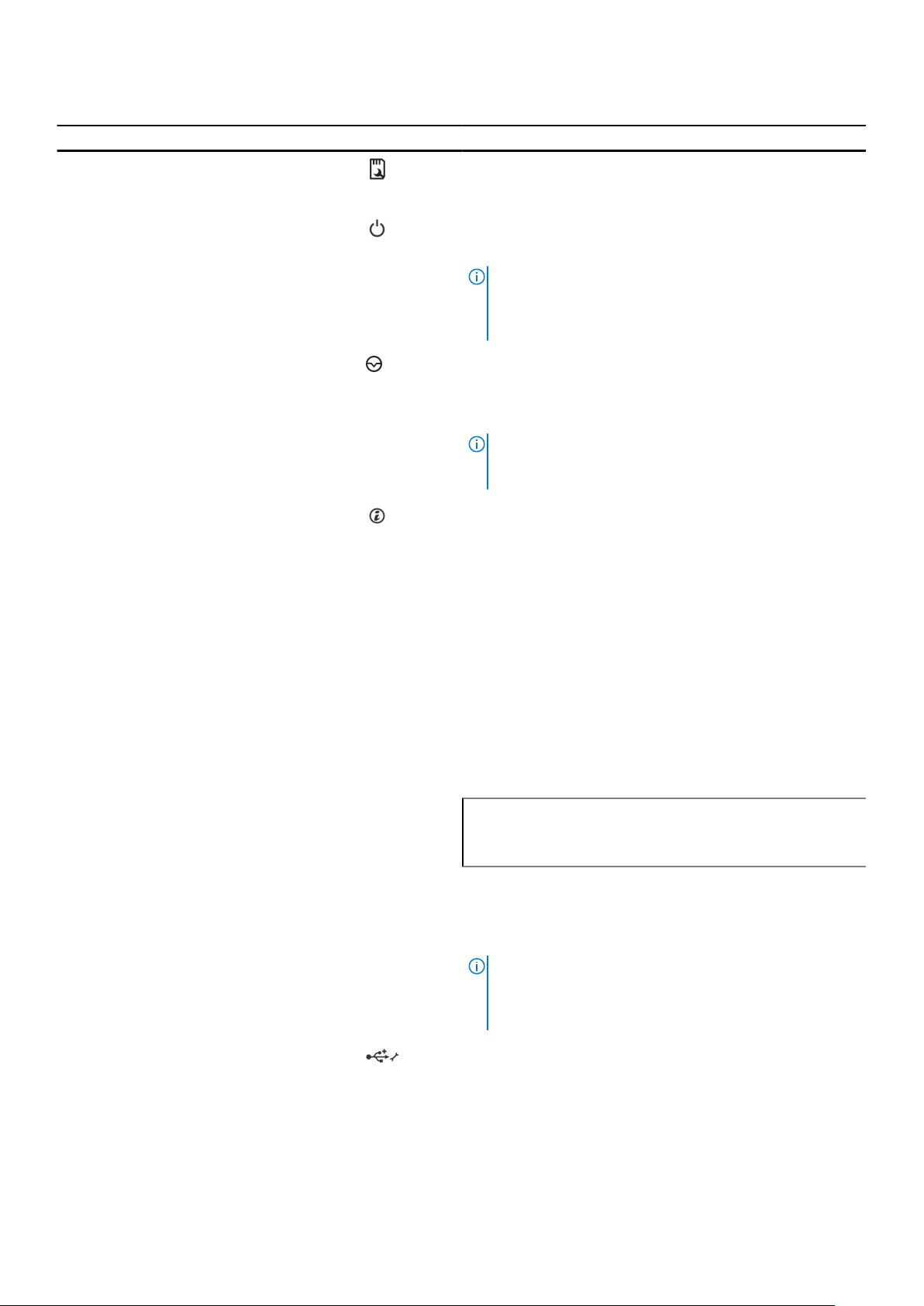
Tabla 2. Descripción del botón del panel anterior y el conector
Elemento Botón o conector Icono Descripción
1 Ranura para tarjetas SD vFlash Utilícela para introducir una tarjeta de medios vFlash. La tarjeta de
medios vFlash es una tarjeta SD que amplía las funcionalidades de
la tarjeta iDRAC Enterprise.
2 Indicador de encendido, botón
de encendido
El indicador de encendido se enciende cuando el sistema tiene
alimentación. El botón de encendido controla el sistema de
alimentación de salida al sistema.
NOTA: En los sistemas operativos compatibles con ACPI, si
se apaga el sistema con el botón de alimentación, el sistema
realiza un apagado ordenado antes de que éste deje de recibir
alimentación.
3 Botón NMI
4 Botón de identificación del
sistema
5 Botones del menú de la pantalla
LCD
6 Etiqueta de información
Este botón se utiliza para solucionar errores de controlador
de dispositivo y de software cuando se ejecutan determinados
sistemas operativos. Este botón se puede presionar utilizando el
extremo de un clip.
NOTA: Utilice este botón solo cuando el personal de asistencia
cualificado o la documentación del sistema operativo así lo
requieran.
Los botones de identificación situados en los paneles frontal y
posterior pueden utilizarse para localizar un sistema concreto
dentro de un bastidor. Cuando se pulsa cualquiera de estos
botones, el panel LCD situado en el frente y el indicador de estado
del sistema situado en la parte posterior parpadean hasta que
vuelve a pulsarse uno de los botones.
Presione para activar o desactivar el Id. del sistema.
Si el sistema se detiene durante la POST, mantenga presionado el
botón de Id. del sistema durante más de 5 segundos para abrir el
modo de progreso del BIOS.
Para restablecer iDRAC (si no se ha deshabilitado en la
configuración de <F2> para iDRAC), manténgalo presionado
durante más de 15 segundos.
Utilice este botón para desplazarse por el menú LCD del panel de
control.
Contiene información del sistema, como la etiqueta de servicio,
la NIC y la dirección MAC para su referencia. La etiqueta de
información es un panel de etiqueta extraíble.
7 Panel LCD
8 Puerto de administración de
USB/puerto de iDRAC Direct
9 Conector VGA Permite conectar una pantalla VGA al sistema.
14 Descripción general del servidor Dell PowerEdge T630
Muestra el Id. del sistema, información de estado y los mensajes de
error del sistema. La pantalla LCD parpadea en color azul cuando
el sistema funciona normalmente. Cuando haya un problema en
el sistema, la pantalla LCD se iluminará en ámbar y mostrará un
código de error seguido de un texto descriptivo.
NOTA: Si el sistema está conectado a una fuente de
alimentación y se detecta un error, la pantalla LCD se iluminará
en ámbar independientemente de si el sistema está encendido
o no.
El puerto de administración de USB puede funcionar como un
puerto USB normal o permitir el acceso a las funciones de iDRAC
Direct. Para obtener más información consulte la Guía del usuario
de iDRAC en Dell.com/idracmanuals.
El puerto es compatible con un USB 2.0
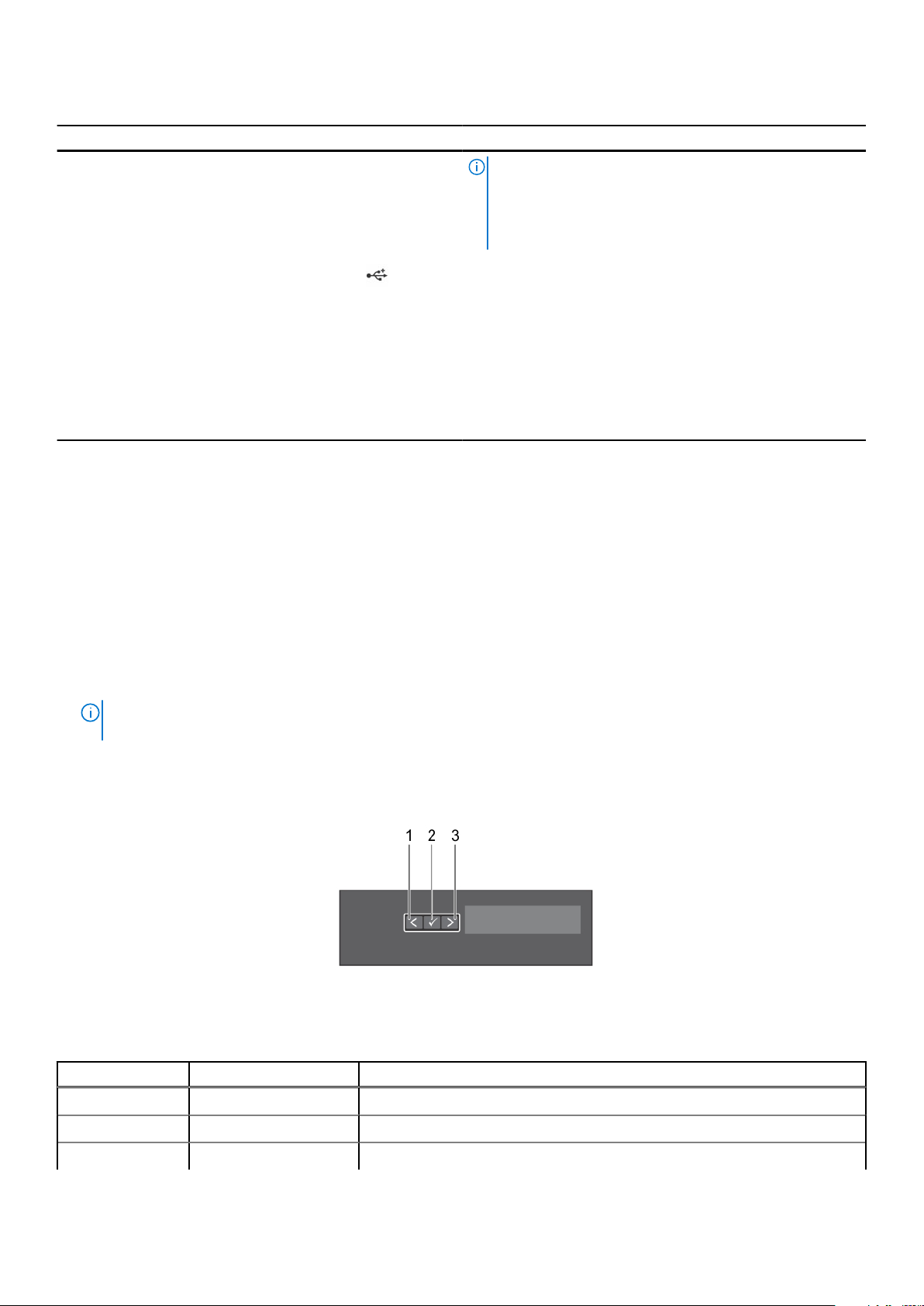
Tabla 2. Descripción del botón del panel anterior y el conector (continuación)
Elemento Botón o conector Icono Descripción
NOTA: El conector de VGA solo se encuentra disponible en la
configuración del modo de rack del sistema. Para obtener más
información sobre cómo convertir un sistema de modo de torre
al modo de rack, consulte la sección Preparación de un sistema
para la conversión del modo de torre al modo de rack.
10 Conector USB Utilícelo para conectar dispositivos USB al sistema. Este puerto es
compatible con USB 3.0.
11 Compartimiento de unidad óptica
o unidad de cinta
12 FlexBay Admite la instalación de hasta cuatro SSD PCIe
13 Unidades SSD PCIe Hasta 4 SSD PCIe.
14 Unidades físicas Hasta 8 unidades de disco duro de 3,5 pulgadas
Conceptos relacionados
Preparación de un sistema para la conversión de modo torre a modo bastidor en la página 25
Utilícelo para instalar unidades ópticas o de cinta. Para obtener
más información sobre las unidades ópticas y de cinta compatibles,
consulte la sección Unidades ópticas y de cinta.
Panel LCD
El panel LCD del sistema proporciona información sobre el sistema y mensajes de estado y de error para indicar que el sistema funciona
correctamente o que tiene un problema.sistema Para obtener más información sobre los mensajes de error, consulte la Dell Event and
Error Messages Reference Guide (Guía de referencia de los mensajes de error y eventos de Dell) en Dell.com/openmanagemanuals >
OpenManage software.
● La luz de fondo de la pantalla LCD será azul en condiciones normales de funcionamiento.
● Cuando haya un problema en el sistema, la pantalla LCD se iluminará en ámbar y mostrará un código de error seguido de un texto
descriptivo.
NOTA:
Si el sistema está conectado a una fuente de sistema y se detecta un error, la pantalla LCD se iluminará en ámbar
independientemente de si el sistema está encendido o no.
● La luz de fondo de la pantalla LCD se apaga cuando el sistema se encuentra en modo de espera y se puede encender presionando los
botones Select (Seleccionar), Left (Izquierda) o Right (Derecha) en el panel LCD.
● La luz de fondo de la pantalla LCD seguirá apagada si se han desactivado los mensajes de LCD mediante la utilidad de iDRAC, el panel
LCD u otras herramientas.
Ilustración 4. Características del panel LCD
Tabla 3. Características del panel LCD
Elemento Botón Descripción
1 Izquierda Desplaza el cursor en incrementos de un paso hacia atrás.
2 Seleccionar Selecciona el elemento de menú resaltado por el cursor.
3 Derecha Desplaza el cursor en incrementos de un paso hacia delante.
Descripción general del servidor Dell PowerEdge T630 15
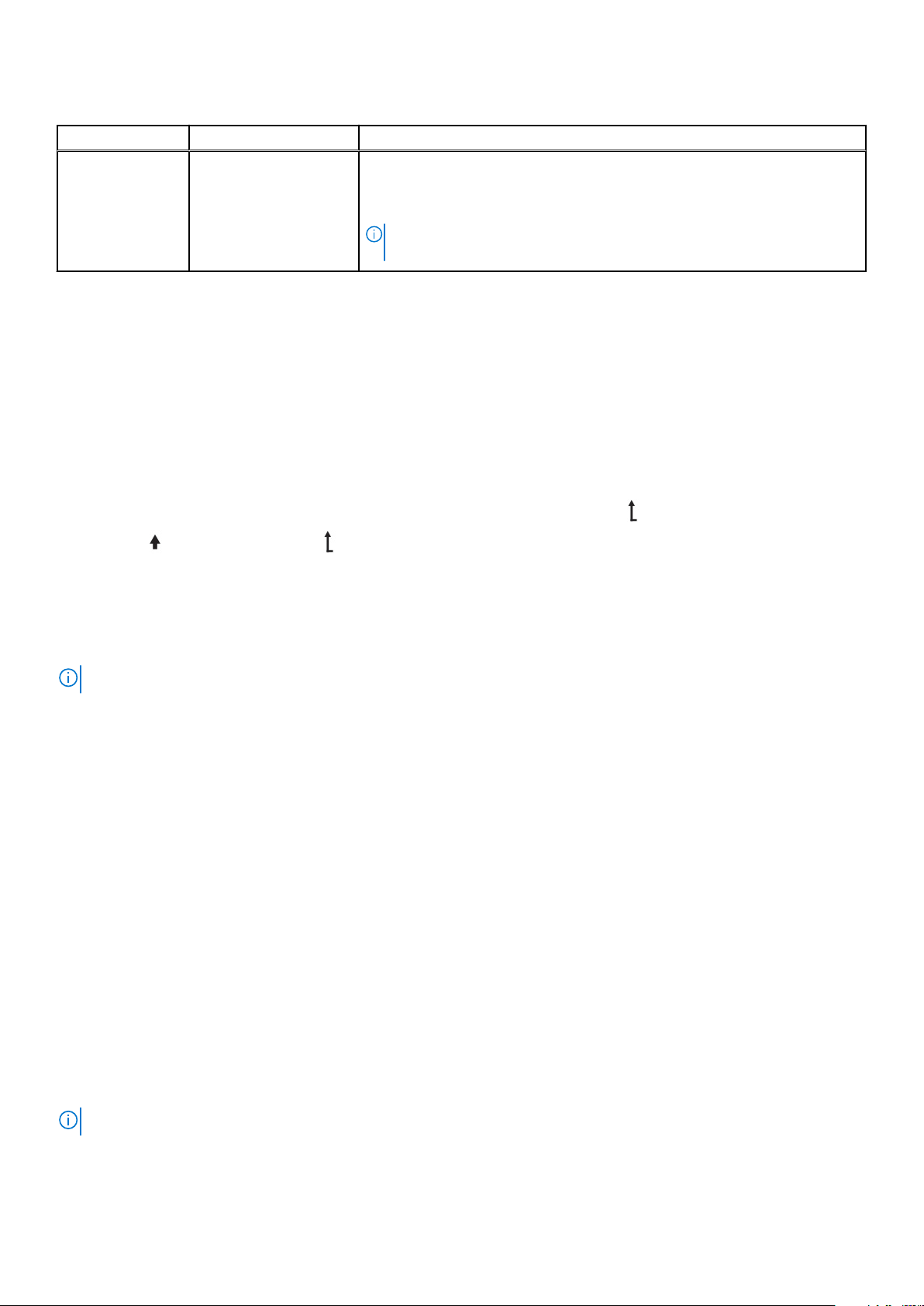
Tabla 3. Características del panel LCD (continuación)
Elemento Botón Descripción
Durante el desplazamiento por los mensajes:
● Mantenga presionado el botón para aumentar la velocidad de desplazamiento.
● Suelte el botón para detener la grabación.
NOTA: La pantalla detiene el desplazamiento cuando suelte el botón. Después
de 45 segundos de inactividad, la pantalla comenzará el desplazamiento.
Visualización de la pantalla de Inicio
En la pantalla Inicio, se muestra información que puede configurar el usuario sobre el sistema. Esta pantalla aparece durante el
funcionamiento normal del sistema cuando no existen mensajes de estado ni errores. Cuando el sistema se apaga y no hay errores,
la pantalla LCD entra en el modo de espera después de cinco minutos de inactividad. Presione cualquier botón en la pantalla LCD para
encenderla.
Pasos
1. Para ver la pantalla Home (Inicio), presione uno de los tres botones de navegación (Seleccionar, Izquierda o Derecha).
2. Para ir a la pantalla Home (Inicio) desde otro menú, siga los pasos que se indican a continuación:
a. Mantenga presionado el botón de navegación hasta que se muestre la flecha hacia arriba
b. Vaya a con la flecha hacia arriba .
c. Seleccione el icono Home (Inicio).
d. En la pantalla Home (Inicio), presione el botón Select (Seleccionar) para entrar en el menú principal.
.
Menú Setup (Configurar)
NOTA: Cuando seleccione una opción del menú Setup (Configurar), debe confirmar la opción antes de pasar a la acción siguiente.
Opción Descripción
iDRAC Seleccione DHCP o IP estática para configurar el modo de red. IP estática si está seleccionada, los campos
disponibles son: IP, Subnet (Sub)y Gateway (Gtw). Seleccione Setup DNS para habilitar el DNS y para ver las
direcciones de dominio. Dispone de dos entradas DNS separadas.
Set error
(Establecer error)
Set home
(Establecer inicio)
Seleccione SEL para ver mensajes de error en la pantalla LCD en un formato que coincida con la descripción de
la IPMI en el SEL. Esto le permite para que coincida con un mensaje de la pantalla LCD con una anotación del
registro de sucesos del sistema.
Seleccione Simple para mostrar los mensajes LCD de error con una descripción sencilla. Para obtener más
información sobre los mensajes de error, consulte la Dell Event and Error Messages Reference Guide (Guía de
referencia de los mensajes de error y eventos de Dell) en dell.com/esmmanuals.
Seleccione la información predeterminada que se va visualizar en la pantalla de inicio de LCD. Para obtener
más información para visualizar las opciones y los elementos de opción que se pueden establecer como
predeterminados en la pantalla de inicio, consulte .
Referencias relacionadas
Menú View (Ver) en la página 16
Menú View (Ver)
NOTA: Cuando seleccione una opción del menú Vista, debe confirmar la opción antes de pasar a la acción siguiente.
16 Descripción general del servidor Dell PowerEdge T630

Opción Descripción
IP de iDRAC Muestra la direcciones IPv4 o IPv6 para iDRAC8. Las direcciones incluyen DNS primario y secundario (),
puerta, Subred IP) y (IPv6 no tiene subred).
MAC Muestra las direcciones MAC para los dispositivos iDRAC, iSCSI o Red.
Nombre Muestra el nombre del Host, Modelo o Cadena de usuario del sistema.
Número Muestra la etiqueta de inventario o etiqueta de servicio del sistema.
Alimentación Muestra la salida de potencia del sistema en BTU/h o vatios. El formato de visualización se puede configurar en el
submenú Set home (Establecer inicio) del menú Setup (Configuración).
Temperatura Muestra la temperatura del sistema en grados Celsius o Fahrenheit. El formato de visualización se puede
configurar en el submenú Set home (Establecer inicio) del menú Setup (Configuración).
Panel posterior
Ilustración 5. Componentes del panel posterior
1.
Ranuras para tarjeta de expansión PCIe (3) (procesador 1) 2. Conectores Ethernet
3. Conector de identificación del sistema 4. Botón de identificación del sistema
5. Puerto iDRAC Enterprise 6. Fuente de alimentación (PSU1)
7. Puerto USB (6) 8. Conector de vídeo
9. Conector serie 10. Fuente de alimentación (PSU2)
11. Ranuras para tarjetas de expansión PCIe de altura completa
(procesador 2)
Descripción general del servidor Dell PowerEdge T630 17
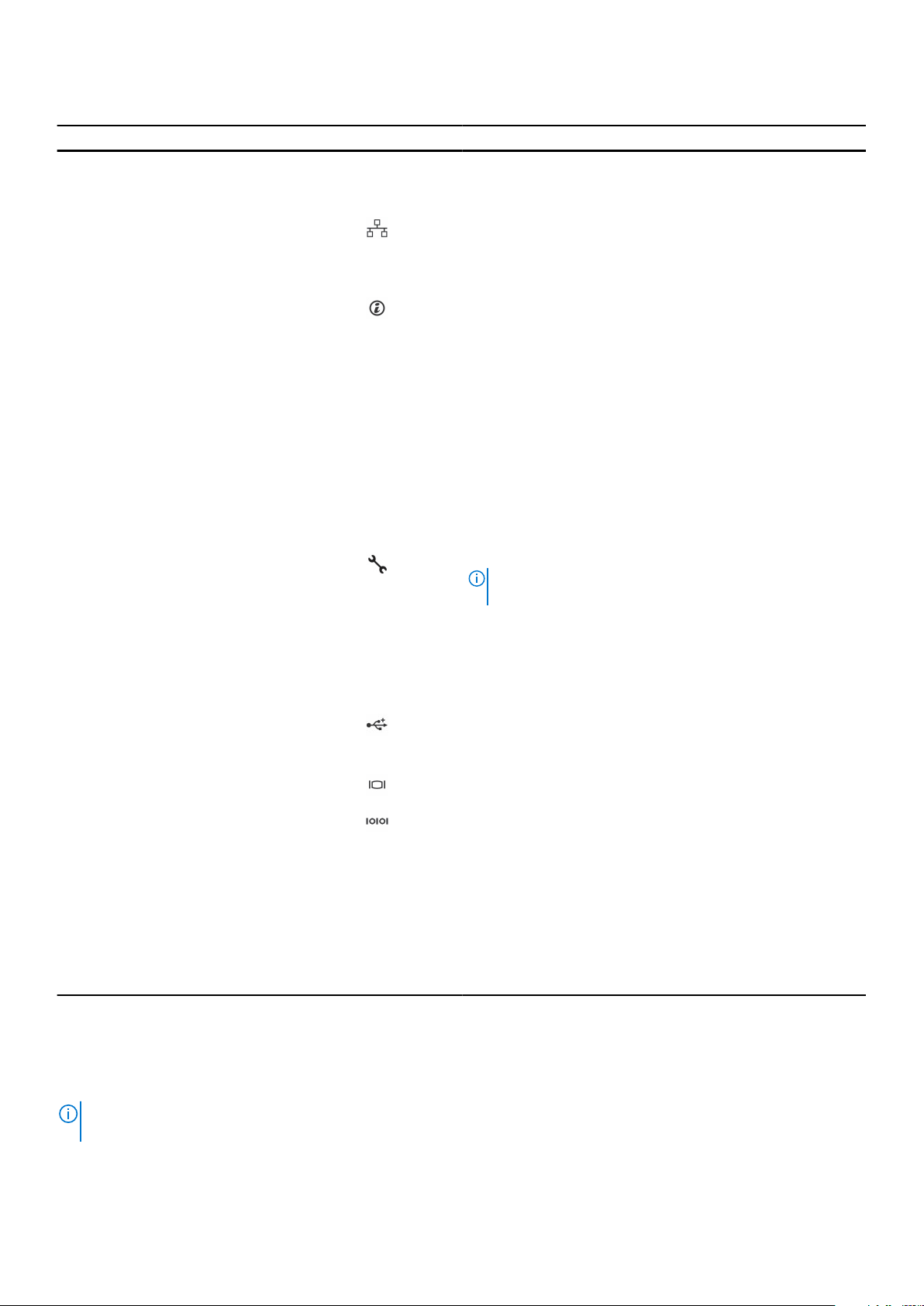
Tabla 4. Descripción del indicador, botón o conector del panel posterior
Elemento Indicador, botón o conector Icono Descripción
1 Ranuras para tarjeta de
expansión PCIe (3) (procesador
1)
2 Conectores Ethernet
3 Conector de identificación del
sistema
4 Botón de identificación del
sistema
5 Puerto iDRAC Enterprise Puerto de administración dedicado.
Puede conectar hasta dos tarjetas de expansión PCI Express y una
sola tarjeta PERC.
2 conectores de NIC de 10/100/1 000 Mbps integrados.
Conecta el conjunto opcional de indicadores de estado del sistema
mediante un brazo de administración de cables opcional.
Los botones de identificación situados en los paneles frontal y
posterior pueden utilizarse para localizar un sistema concreto
dentro de un bastidor. Cuando se pulsa cualquiera de estos
botones, el panel LCD situado en el frente y el indicador de estado
del sistema situado en la parte posterior parpadean hasta que
vuelve a pulsarse uno de los botones.
Presione para activar y desactivar el identificador del sistema.
Si el sistema se detiene durante la POST, mantenga presionado
el botón de Id. del sistema durante más de cinco segundos para
entrar en el modo de progreso del BIOS.
Para restablecer iDRAC (si no se ha deshabilitado en la
configuración de F2 para iDRAC), manténgalo presionado durante
más de 15 segundos.
NOTA: Este puerto está disponible para usarse únicamente si
la licencia de iDRAC Enterprise está instalada en el sistema.
6 Fuente de alimentación (PSU1)
7 Puerto USB (6) Puede conectar dispositivos USB al sistema. Cuatro puertos son
8 Conector de vídeo Le permite conectar una pantalla VGA al sistema.
9 Conector serie Le permite conectar un dispositivo serie al sistema.
10 Fuente de alimentación (PSU2)
11 Ranuras para tarjetas de
expansión PCIe de altura
completa (procesador 2)
CA 495 W, 750 W, 1100 W o 1600 W
o
CC 1100 W
compatibles con USB 2.0 y dos puertos son compatibles con USB
3.0.
CA 495 W, 750 W, 1100 W o 1600 W
o
CC 1100 W
Conecta hasta 4 tarjetas de expansión PCI Express de altura
completa.
Indicadores de diagnóstico del panel frontal
Cuando el sistema está apagado, no hay ningún indicador de diagnóstico encendido. Para iniciar el sistema, enchúfelo en una
NOTA:
fuente de alimentación que funcione y presione el botón de encendido.
18 Descripción general del servidor Dell PowerEdge T630
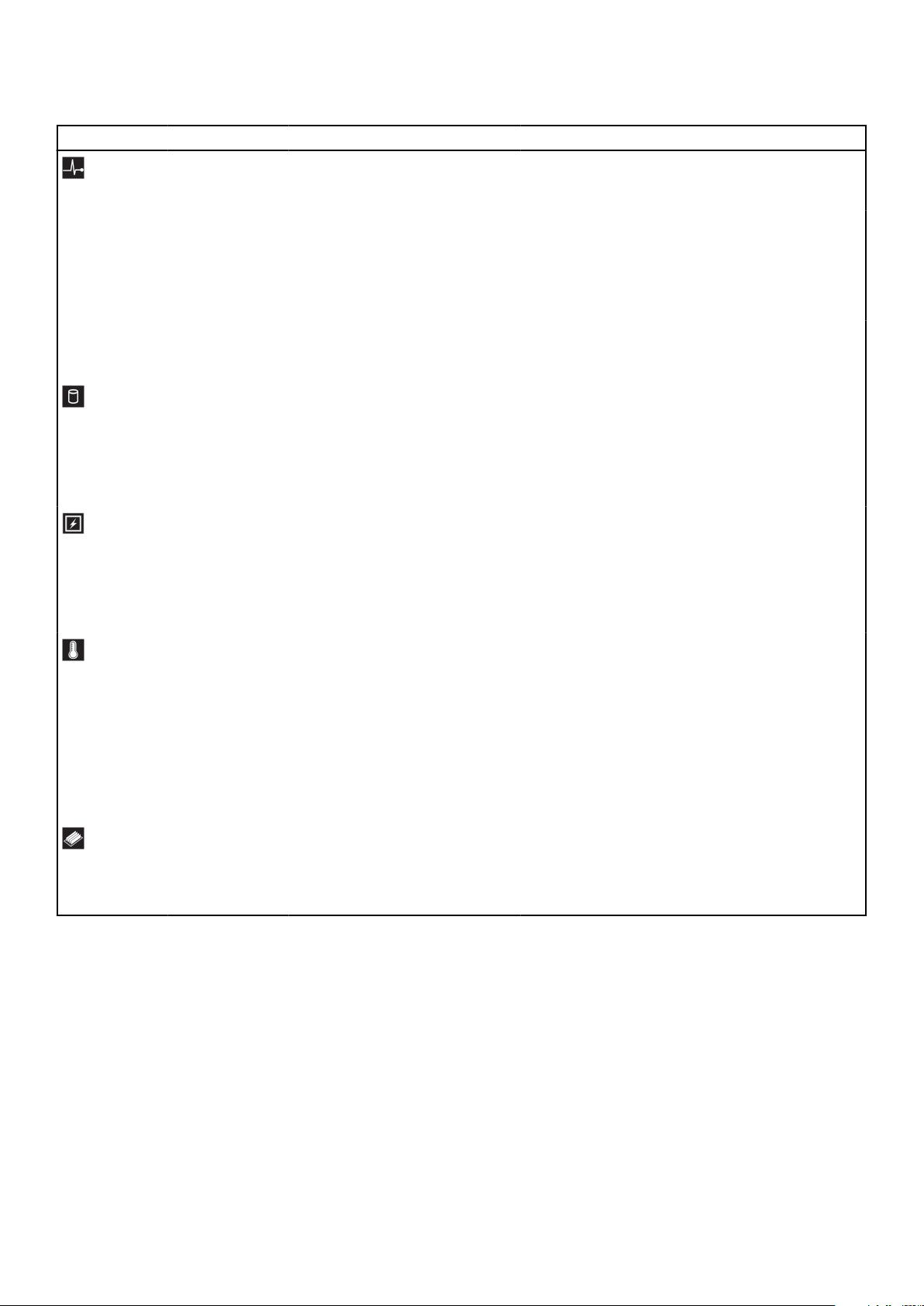
Tabla 5. Indicadores de diagnóstico
Icono Descripción Estado Acción correctiva
Indicador de
estado
Indicador de
unidad de disco
duro
Indicador eléctrico El indicador parpadea en color ámbar
Indicador de
temperatura
Indicador de
memoria
El indicador se ilumina en color azul
fijo si el sistema se encuentra en buen
estado.
El indicador parpadea en color ámbar:
● Cuando se enciende el sistema.
● Cuando el sistema se encuentra
en espera.
● Si existe alguna condición de
error, por ejemplo, una unidad
de disco duro, una PSU o un
ventilador fallidos.
El indicador parpadea en color ámbar
si hay un error de disco duro.
si el sistema presenta un error
eléctrico (por ejemplo, si el voltaje
está fuera de los valores aceptables,
o si una unidad de fuente de
alimentación [PSU] o un regulador de
voltaje no están en funcionamiento).
El indicador parpadea en color
ámbar si el sistema presenta un
error térmico (por ejemplo, una
temperatura ambiente fuera de los
valores aceptables o un fallo de un
ventilador).
Si hay un error de memoria,
el indicador muestra una luz
parpadeante de color ámbar.
No es necesario hacer nada.
Verifique el registro de eventos del sistema o los
mensajes del sistema para conocer el problema
específico. Para obtener más información sobre los
mensajes de error, consulte la Guía de referencia de
mensajes de error y eventos de Dell en Dell.com/
openmanagemanuals > Software OpenManage.
El proceso de la POST se interrumpe sin ninguna salida
de video debido a configuraciones de memoria no válidas.
Consulte la sección Obtención de ayuda.
Consulte el registro de eventos del sistema para
determinar el disco duro que tiene un error. Ejecute la
prueba de diagnóstico en línea correspondiente. Reinicie
el sistema y ejecute los diagnósticos integrados (ePSA).
Si los discos duros están configurados en un arreglo
RAID, reinicie el sistema e ingrese el programa de utilidad
de configuración del adaptador de host.
Verifique el registro de eventos del sistema o los
mensajes del sistema para conocer el problema
específico. Si se debe a un problema con la PSU,
compruebe el LED de la PSU. Vuelva a colocar la
unidad de fuente de alimentación. Si el problema persiste,
consulte la sección Obtener ayuda.
Asegúrese de que no se dé ninguna de las situaciones
siguientes:
● Un ventilador de enfriamiento se ha quitado o ha
fallado.
● Se ha extraído del Sistema la cubierta, la cubierta de
enfriamiento, el panel de relleno EMI, el módulo de
memoria de relleno o el soporte de relleno posterior.
● La temperatura ambiente es demasiado elevada.
● El flujo de aire externo está obstruido.
Consulte la sección Obtención de ayuda.
Verifique el registro de eventos del sistema o los
mensajes del sistema para conocer la ubicación de la
memoria fallida. Vuelva a colocar el módulo de memoria.
Si el problema persiste, consulte la sección Obtener
ayuda.
Referencias relacionadas
Obtención de ayuda en la página 214
Códigos indicadores de la NIC
el NIC del panel posterior tiene un indicador que proporciona información sobre la actividad de la red y el estado del vínculo. El indicador
LED de actividad señala si la NIC está conectada o no. El LED de vínculo indica la velocidad de la red conectada.
Descripción general del servidor Dell PowerEdge T630
19
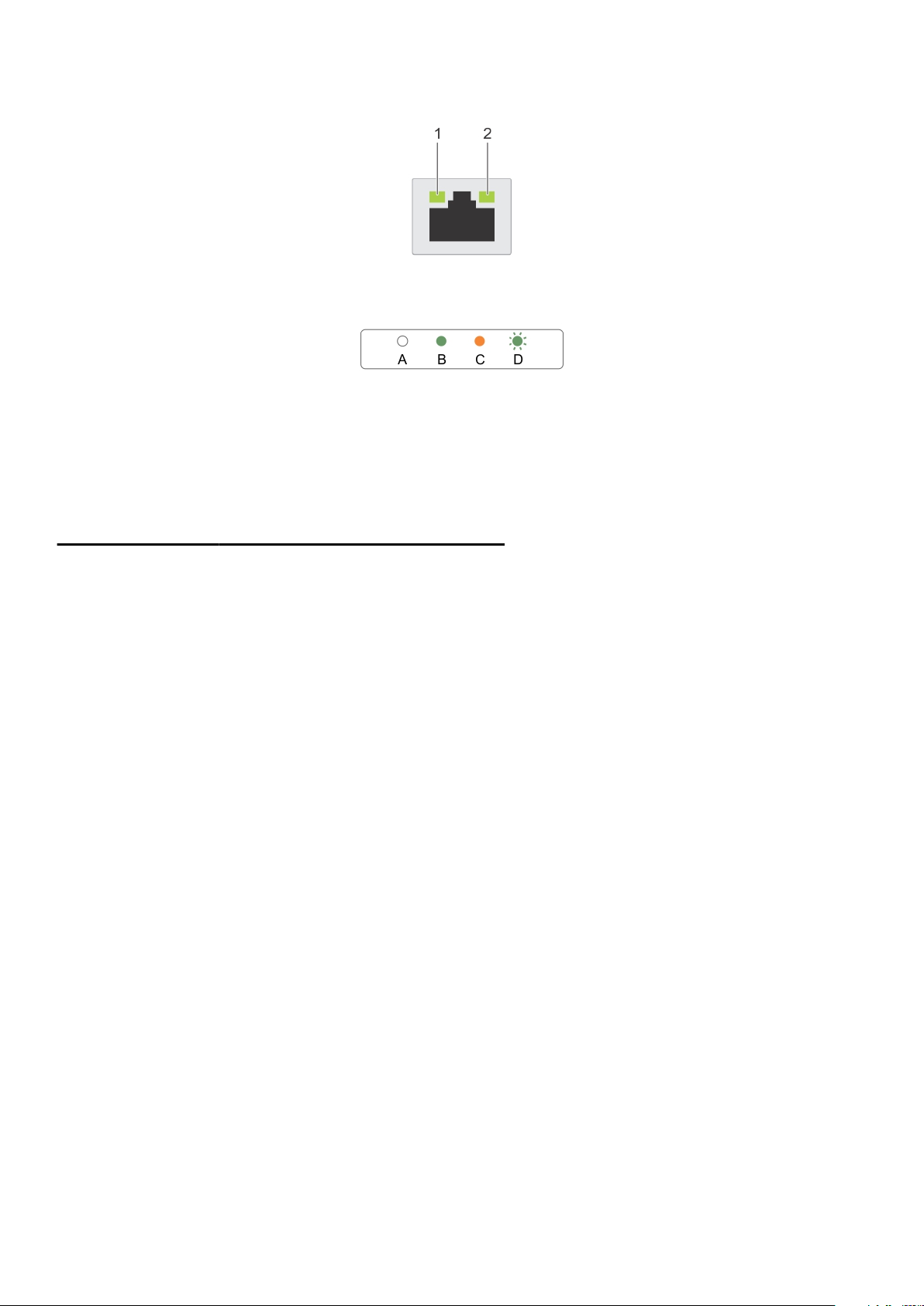
Ilustración 6. Códigos indicadores de la NIC
1. Indicador de enlace
2. Indicador de actividad
Tabla 6. Indicadores de la NIC
Convención Estado Condición
A Los indicadores de actividad y de vínculo están
apagados.
B El indicador de vínculo se ilumina con luz verde. La NIC está conectada a una red válida a la máxima
C El indicador de enlace emite una luz ámbar La NIC está conectada a una red válida a menos de la
D El indicador de actividad parpadea. verde Se están enviando o recibiendo datos a través de la red.
La NIC no está conectada a la red.
velocidad de puerto (1 Gbps o 10 Gbps).
máxima velocidad de puerto.
Códigos indicadores de la fuente de alimentación
Las fuentes de alimentación (PSU) de CA tienen un asa translúcida iluminada que sirve como indicador y las PSU de CC tienen un LED que
sirve como indicador. El indicador muestra si la alimentación está presente o ha fallado.
20
Descripción general del servidor Dell PowerEdge T630
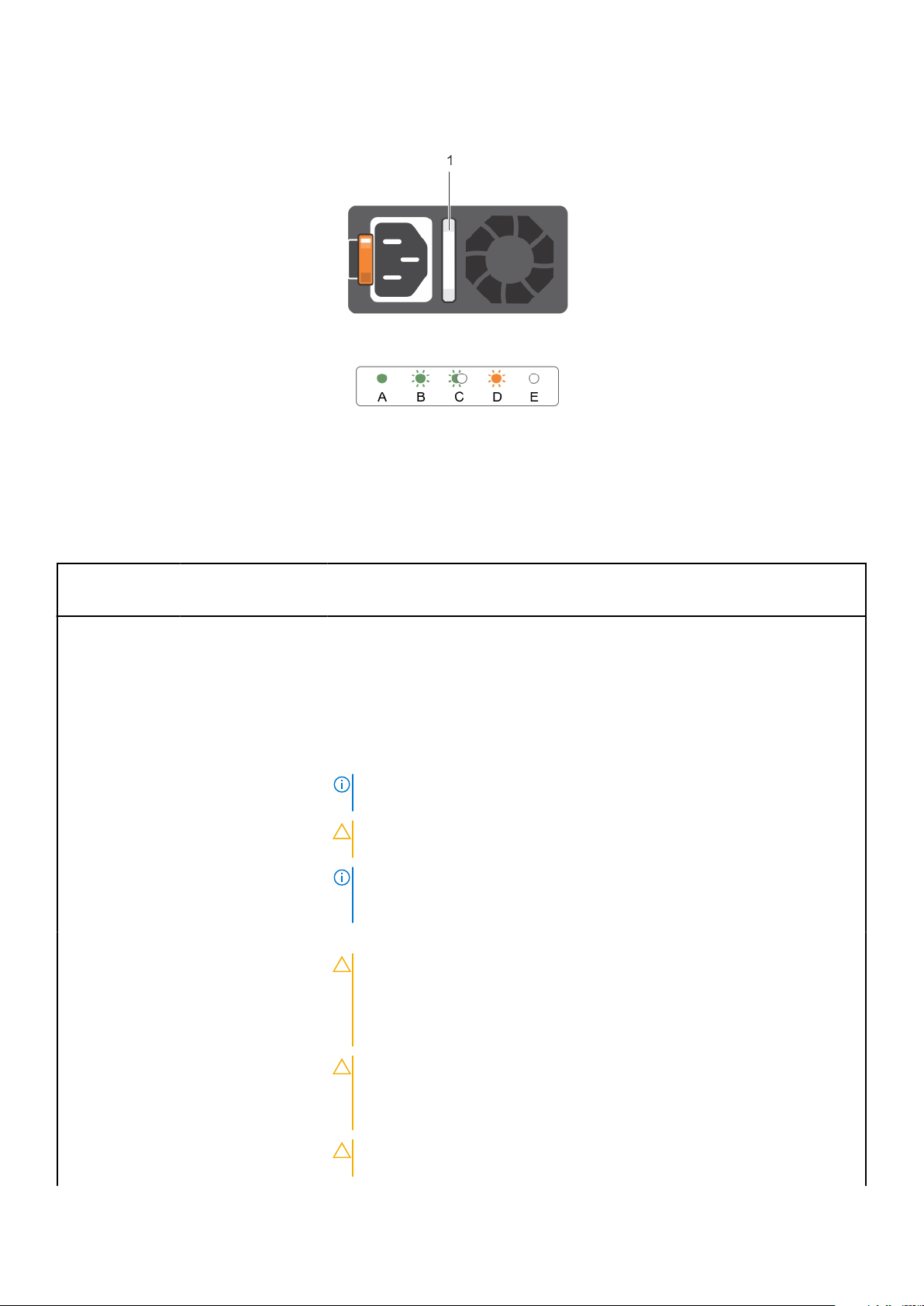
Ilustración 7. Indicador de estado de la unidad de fuente de alimentación de CA
1. Asa/indicador de estado de la PSU de CA
Tabla 7. indicadores de estado de la unidad de fuente de alimentación (PSU) de CA
Convención Patrón de los
indicadores de
alimentación
A Verde Una fuente de alimentación válida está conectada a la unidad de fuente de alimentación y
B Verde parpadeante Cuando el firmware de la unidad de fuente de alimentación se está actualizando, el asa de
C Verde parpadeante y
después se apaga
D Amarillo parpadeante Indica que existe un problema con la unidad de fuente de alimentación.
Condición
la unidad de fuente de alimentación está operativa.
la unidad de fuente de alimentación parpadea en color verde.
Cuando se añade una unidad de fuente de alimentación en activo, el asa de la unidad de
fuente de alimentación parpadea en color verde cinco veces a una velocidad de 4 Hz y se
apaga. Esto indica que hay una discordancia de la PSU respecto a la eficiencia, el conjunto
de funciones, el estado y el voltaje compatible.
NOTA: Asegúrese de que las unidades de fuente de alimentación tienen la misma
capacidad.
PRECAUCIÓN: Para PSU de CA, utilice solo PSU con la etiqueta de
rendimiento de potencia extendida (EPP) situada en la parte posterior.
NOTA: La combinación de unidades de fuente de alimentación de servidores
Dell PowerEdge de generaciones anteriores puede dar lugar a una condición de
discrepancia de CPU o a un error al encender el sistema.
PRECAUCIÓN: Al corregir un error de compatibilidad de la PSU, reemplace
únicamente la PSU con el indicador parpadeante. Intercambiar la PSU para
crear un par coincidente puede dar lugar a un estado de error y a un
apagado inesperado del sistema. Para cambiar de una configuración de alto
rendimiento a una de bajo rendimiento o viceversa, deberá apagar el sistema.
PRECAUCIÓN: Las PSU de CA admiten voltajes de entrada de 220 V y 110
V con la excepción de las PSU de titanio, que solo admiten 220 V. Cuando
dos PSU idénticas reciben diferentes voltajes de entrada, pueden provocar
tensiones diferentes y producir un error de compatibilidad.
PRECAUCIÓN: Si se utilizan dos PSU, deben ser del mismo tipo y deben tener
la misma alimentación de salida máxima.
Descripción general del servidor Dell PowerEdge T630 21
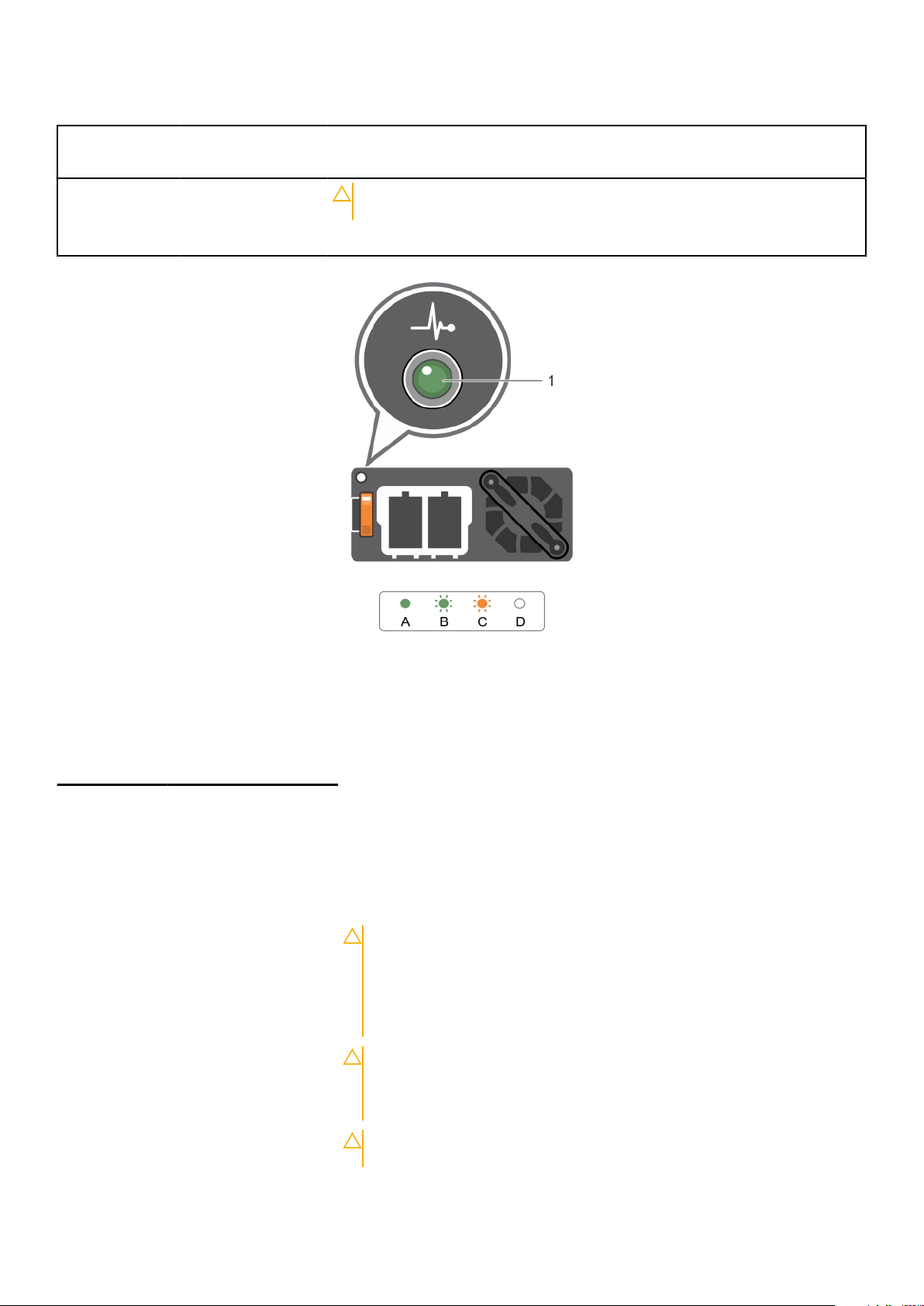
Tabla 7. indicadores de estado de la unidad de fuente de alimentación (PSU) de CA (continuación)
Convención Patrón de los
indicadores de
alimentación
E Apagado La alimentación no está conectada.
Condición
PRECAUCIÓN: No se admite la combinación de PSU de CA y CC y, en caso de
combinarlas, se producirá un error de compatibilidad.
Ilustración 8. Indicador de estado de la PSU de CC
1. Indicador de estado de la PSU de CC
Tabla 8. Indicadores de estado de la PSU de CC
Convención Patrón de los
indicadores de
alimentación
A Verde
B Verde parpadeante Cuando se añade una PSU en activo, el indicador de PSU parpadea en color verde. Esto
C Amarillo parpadeante Indica que existe un problema con la unidad de fuente de alimentación.
Condición
Una fuente de alimentación válida está conectada a la unidad de fuente de alimentación,
y la fuente de alimentación se encuentra operativa.
indica que existe una falta de correspondencia de unidad de fuente de alimentación con
respecto a la eficiencia, conjunto de características, estado y voltaje admitido. Asegúrese
de que las unidades de fuente de alimentación tienen la misma capacidad.
PRECAUCIÓN: Al corregir un error de compatibilidad de la PSU, reemplace
únicamente la PSU con el indicador parpadeante. Intercambiar la PSU para
crear un par coincidente puede dar lugar a un estado de error y a un
apagado inesperado del sistema. Para cambiar de una configuración de
alto rendimiento a una de bajo rendimiento o viceversa, deberá apagar el
sistema.
PRECAUCIÓN: La PSU de CA admite voltajes de entrada de 220 V y 110 V
con la excepción de las PSU de titanio, que solo admiten 220 V. Cuando
dos PSU idénticas reciben diferentes voltajes de entrada, pueden provocar
tensiones diferentes y producir una discordancia.
PRECAUCIÓN: Si se utilizan dos PSU, deben ser del mismo tipo y deben
tener la misma alimentación de salida máxima.
22 Descripción general del servidor Dell PowerEdge T630
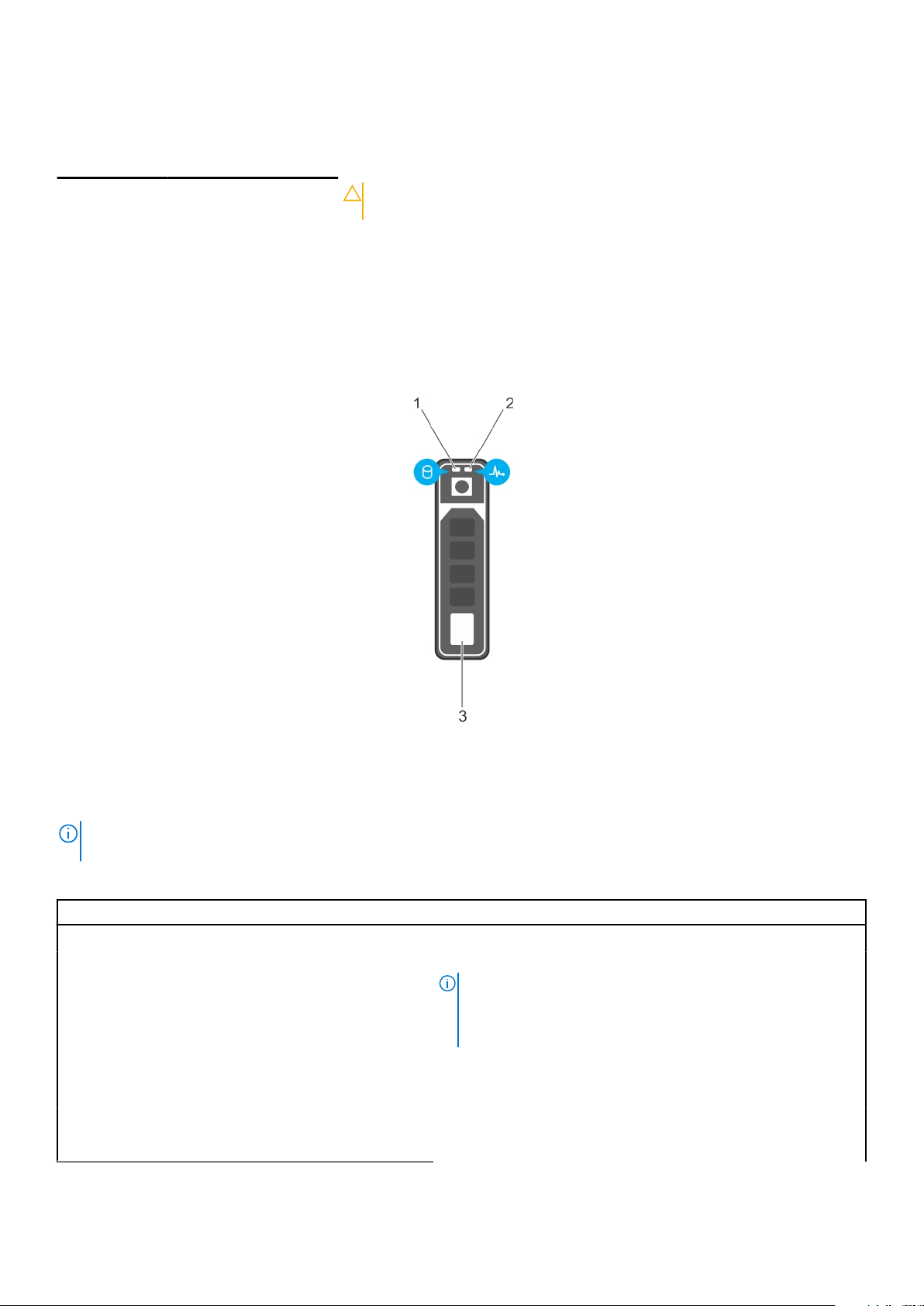
Tabla 8. Indicadores de estado de la PSU de CC (continuación)
Convención Patrón de los
indicadores de
alimentación
D Apagado La alimentación no está conectada.
Condición
PRECAUCIÓN: No se admite la combinación de las PSU de CA y CC y, en
caso de combinarlas, se producirá un error de compatibilidad.
Códigos de indicadores de la unidad de disco duro
Cada portaunidades de disco duro tiene un indicador de actividad y un indicador de estado. Los indicadores proporcionan información
sobre el estado actual de la unidad de disco duro. El LED de actividad señala si la unidad de disco duro está en uso actualmente. El LED de
estado señala la condición de alimentación de la unidad de disco duro.
Ilustración 9. Indicadores de la unidad de disco duro
1. Indicador de actividad de la unidad de disco duro
2. Indicador de estado de la unidad de disco duro
3. Unidad de disco duro
NOTA:
Si la unidad de disco duro se encuentra en modo Advanced Host Controller Interface (Interfaz de controladora host avanzada
- AHCI), el indicador de estado (sobre el lado derecho) no se encenderá.
Tabla 9. Códigos de indicadores de la unidad de disco duro
Patrón de los indicadores de estado de la unidad Estado
Parpadea en verde dos veces por segundo Identificación de la unidad o preparación para la extracción.
Apagado Unidad lista para la inserción o extracción
NOTA: El indicador de estado de la unidad permanece apagado
hasta que se inicializan todas las unidades de disco duro una vez
se enciende el sistema. Durante este tiempo, las unidades no están
listas para la inserción ni para la extracción.
Parpadea en verde, en ámbar y a continuación se apaga Error predictivo de la unidad
Parpadea en ámbar cuatro veces por segundo Error de la unidad
Parpadea en verde lentamente. Regeneración de la unidad
Luz verde fija Unidad en línea
Descripción general del servidor Dell PowerEdge T630 23
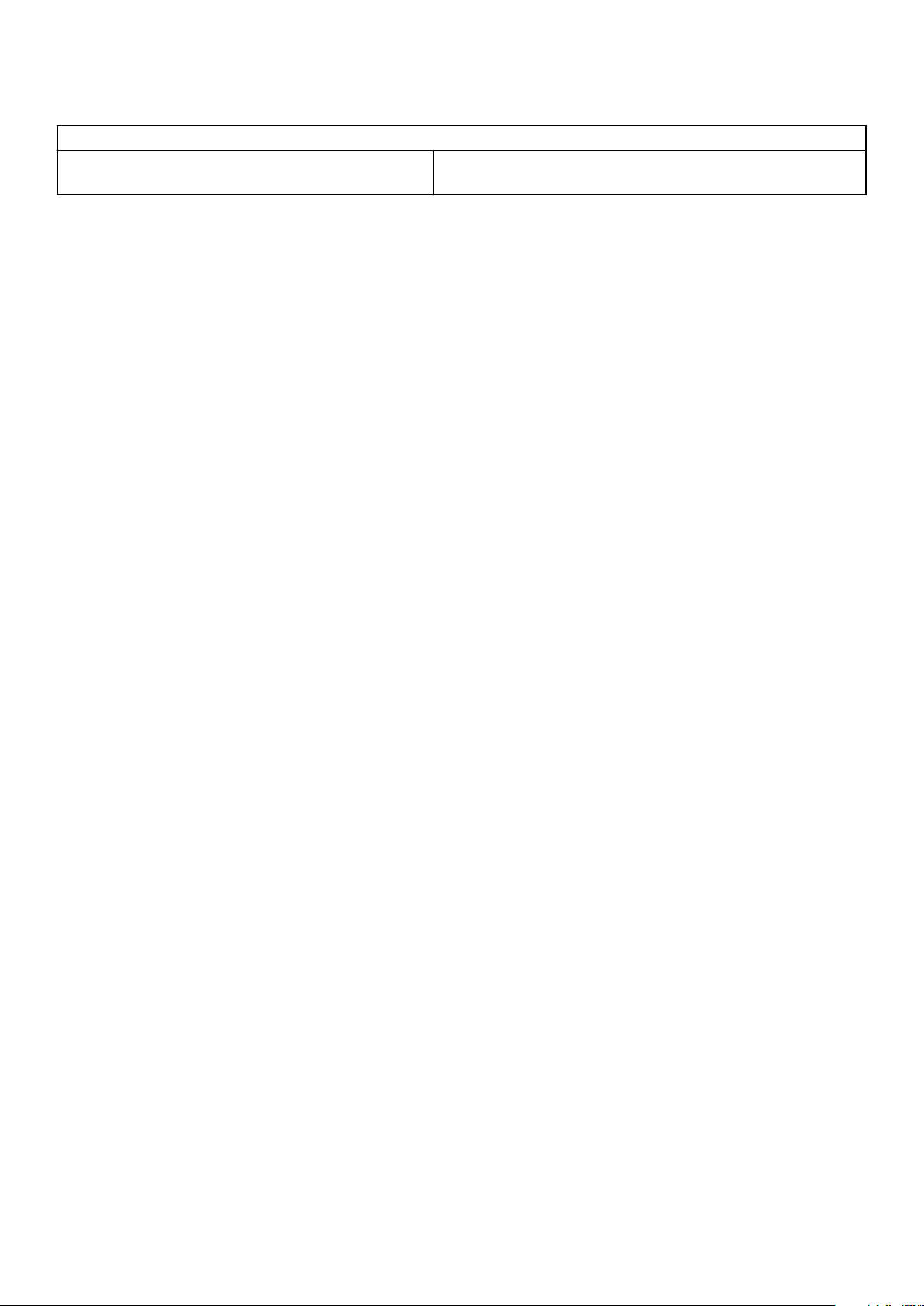
Tabla 9. Códigos de indicadores de la unidad de disco duro (continuación)
Patrón de los indicadores de estado de la unidad Estado
Parpadea en color verde durante tres segundos, en ámbar
durante tres segundos y se apaga después de seis segundos
Regeneración detenida
Ubicación de la etiqueta de servicio en el sistema
El sistema se identifica mediante un código de servicio rápido y un número de etiqueta de servicio únicos. El código de servicio rápido y
la etiqueta de servicio se encuentran en la parte frontalposterior del sistema, al tirar de la etiqueta de información. De forma alternativa,
puede que esta información se encuentre en un adhesivo en el chasis del sistema. Dell utiliza esta información para dirigir las llamadas de
asistencia al personal correspondiente.
24 Descripción general del servidor Dell PowerEdge T630
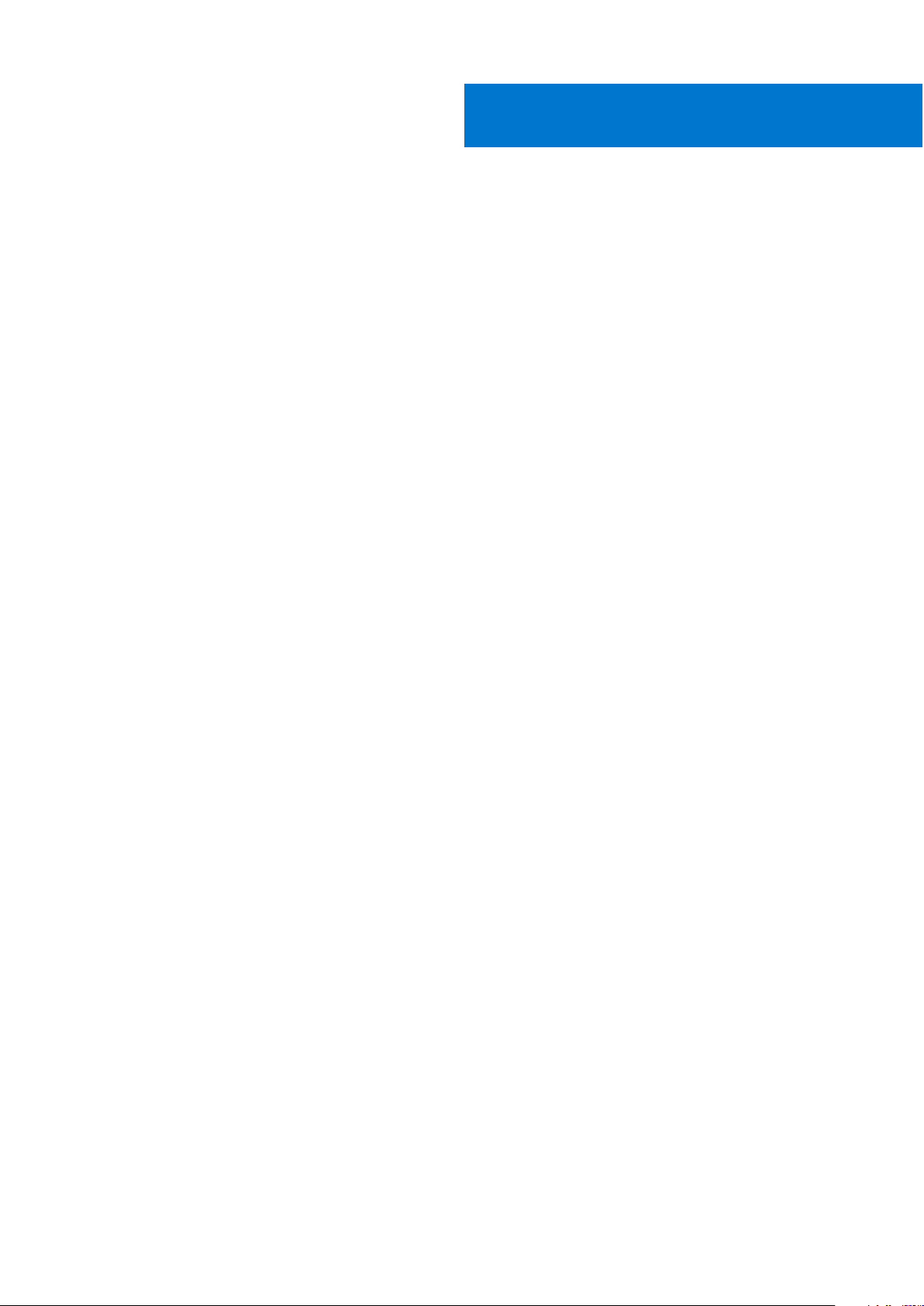
2
Conversión del sistema de modo torre a modo
bastidor
El sistema se puede convertir del modo torre al modo bastidor.
Para convertir el sistema del modo torre al modo bastidor, necesita el kit de conversión del modo torre al modo bastidor, que contiene los
siguientes elementos:
● Pestañas del bastidor (derecha e izquierda) con 3 tornillos cada una
● Módulo VGA
● Cubierta de deslizamiento del bastidor
● Cubierta de Mylar
● Un par de rieles (opcional)
Temas:
• Preparación de un sistema para la conversión de modo torre a modo bastidor
Preparación de un sistema para la conversión de modo torre a modo bastidor
Requisitos previos
1. Siga las pautas de seguridad que se enumeran en la sección Instrucciones de seguridad.
2. Prepare el destornillador Phillips núm. 2.
3. Apague el sistema, incluidos los periféricos conectados, y desconéctelo de la toma eléctrica y de los periféricos.
4. Coloque el sistema en una superficie plana y estable.
5. Si procede, extraiga los pies del sistema o las ruedas giratorias. Para obtener más información, consulte Extracción de los pies del
sistema o Extracción de las ruedas giratorias.
6. Extraiga la cubierta del sistema.
Pasos
1. Extraiga la cubierta superior del sistema. Para obtener más información, consulte la sección Extracción de la cubierta superior del
sistema.
2. Extraiga el conjunto del panel de control. Para obtener más información, consulte la sección Extracción del ensamblaje del panel de
control.
3. Instale la cubierta de deslizamiento del bastidor; para ello, lleve a cabo los siguientes pasos:
a. Deslice la cubierta de deslizamiento del bastidor entre la cubierta lateral del sistema y el chasis.
b. Deslice la cubierta de deslizamiento del bastidor hacia la parte posterior del sistema hasta que las lengüetas de la cubierta de
deslizamiento del bastidor se bloqueen con las lengüetas que se extienden desde el chasis.
Conversión del sistema de modo torre a modo bastidor 25
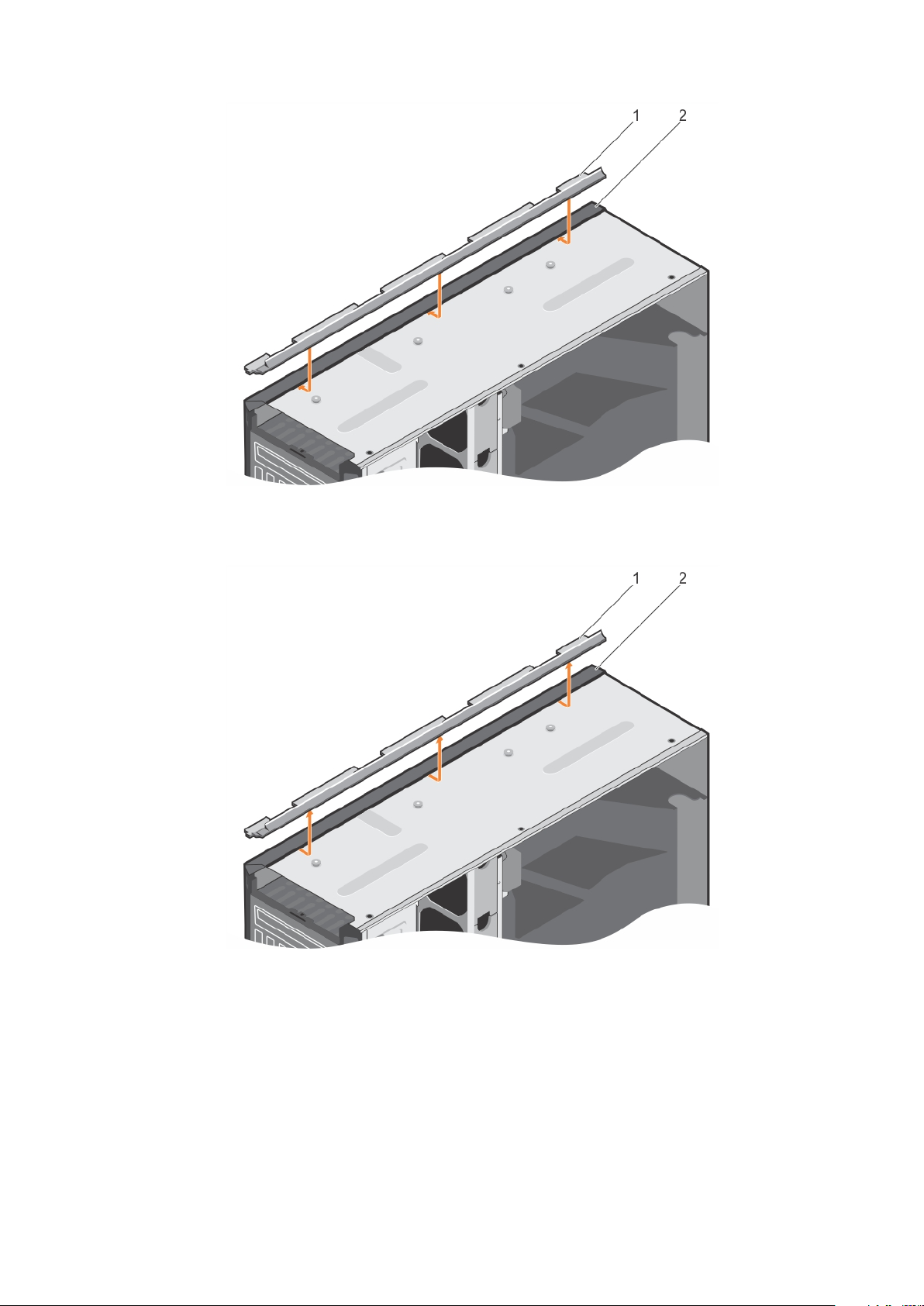
Ilustración 10. Instalación de la cubierta de deslizamiento del bastidor
a. Cubierta de deslizamiento del bastidor
b. Chasis del sistema
Ilustración 11. Extracción de la cubierta de deslizamiento del bastidor
a. Cubierta de deslizamiento del bastidor
b. Chasis del sistema
4. Coloque el conjunto del panel de control. Para obtener más información, consulte Instalación del ensamblaje del panel de control.
5. Acople la cubierta de Mylar para cubrir las aberturas del chasis en las que se hayan instalado los pies posteriores del sistema en modo
torre. Consulte la siguiente ilustración para obtener información adicional.
26
Conversión del sistema de modo torre a modo bastidor
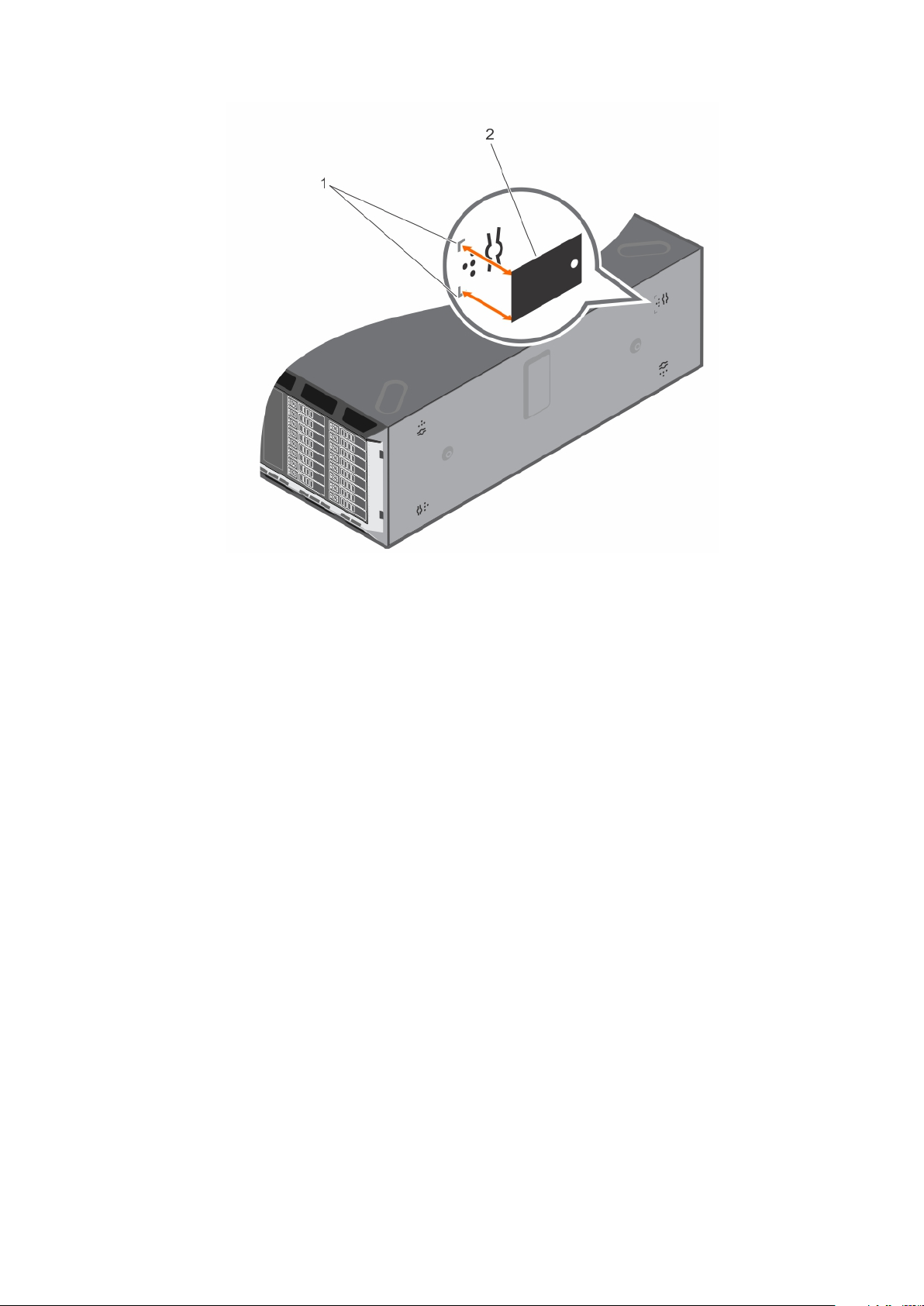
Ilustración 12. Acoplamiento de la cubierta de Mylar
a. Marcas del chasis
b. Cubierta de Mylar
6. Instale la cubierta del sistema.
7. Instale las orejas del bastidor; para ello, lleve a cabo los siguientes pasos:
a. Alinee los tres orificios de los tornillos en las orejas del bastidor con los orificios de los tornillos en la parte superior e inferior del
sistema.
b. Instale los tres tornillos con un destornillador Phillips número 2.
Conversión del sistema de modo torre a modo bastidor
27
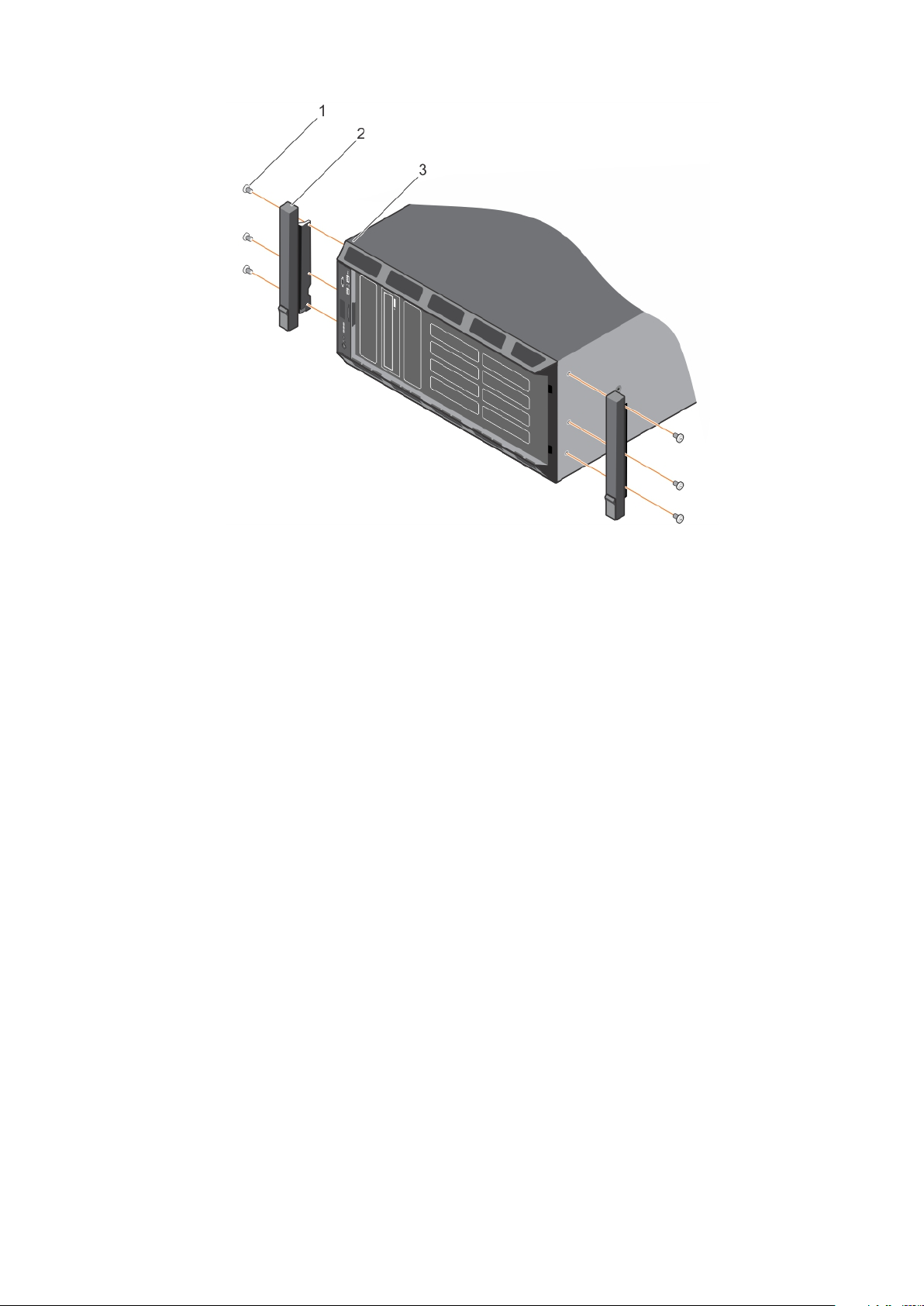
Ilustración 13. Extracción de la las orejas del bastidor
a. Tornillo (6)
b. pestañas del bastidor (2)
c. Sistema en modo bastidor
8. Instale el sistema en el rack. Para obtener más información, consulte la Rack Installation Guide (Guía de instalación del estante) que se
envió con su sistema.
Referencias relacionadas
Instrucciones de seguridad para la conversión del sistema de modo torre a bastidor en la página 74
Tareas relacionadas
Extracción de la cubierta del sistema en la página 83
Extracción del ensamblaje del panel de control en la página 180
28
Conversión del sistema de modo torre a modo bastidor
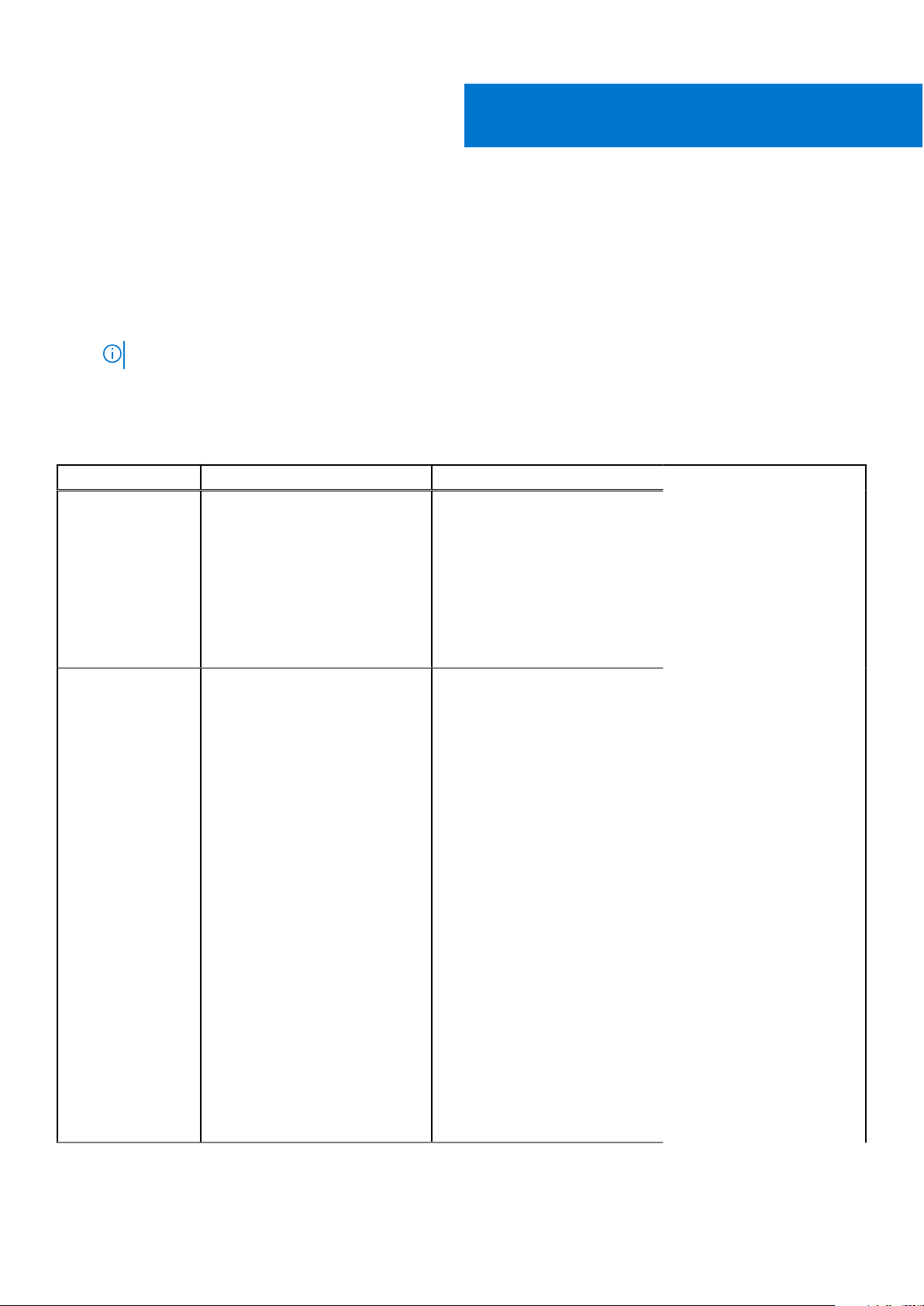
Recursos de documentación
En esta sección se proporciona información sobre los recursos de documentación para el sistema.
Para ver el documento que aparece en la tabla de recursos de documentación, realice lo siguiente:
● En el sitio web de soporte de Dell EMC:
1. Haga clic en el vínculo de documentación que se proporciona en la columna Ubicación de la tabla.
2. Haga clic en el producto necesario o la versión del producto necesaria.
NOTA: Para localizar el nombre y modelo del producto, consulte la parte frontal del sistema.
3. En la página de Soporte para productos, haga clic en Manuales y documentos.
● Mediante los motores de búsqueda, realice lo siguiente:
○ Escriba el nombre y la versión del documento en el cuadro de búsqueda.
Tabla 10. Recursos de documentación adicional para el sistema
Tarea Documento Ubicación
3
Configuración del
sistema
Configuración del
sistema
Para obtener más información sobre
la instalación y sujeción del sistema
en un rack, consulte la Guía de
instalación del riel incluida con su
solución de rack.
Para obtener información acerca de
la configuración del sistema, consulte
el documento Guía de introducción
enviado con el sistema.
Para obtener más información sobre
las funciones de la iDRAC, la
configuración y el registro en la
iDRAC, y la administración del
sistema de forma remota, consulte
Dell Remote Access Controller User's
Guide (Guía del usuario de Integrated
Dell Remote Access Controller).
Para obtener más información para
entender los subcomandos del
administrador de controladora de
acceso remoto (RACADM) y las
interfaces de RACADM compatibles,
consulte la Guía de la CLI de
RACADM para iDRAC.
Para obtener más información
acerca de Redfish y el protocolo,
los esquemas compatibles y la
creación de eventos de Redfish
implementados en la iDRAC, consulte
la guía de API de Redfish.
Para obtener más información sobre
descripciones de objetos y grupos de
base de datos de propiedad de la
iDRAC, consulte la Guía del registro
de atributos.
www.dell.com/poweredgemanuals
www.dell.com/poweredgemanuals
Recursos de documentación 29
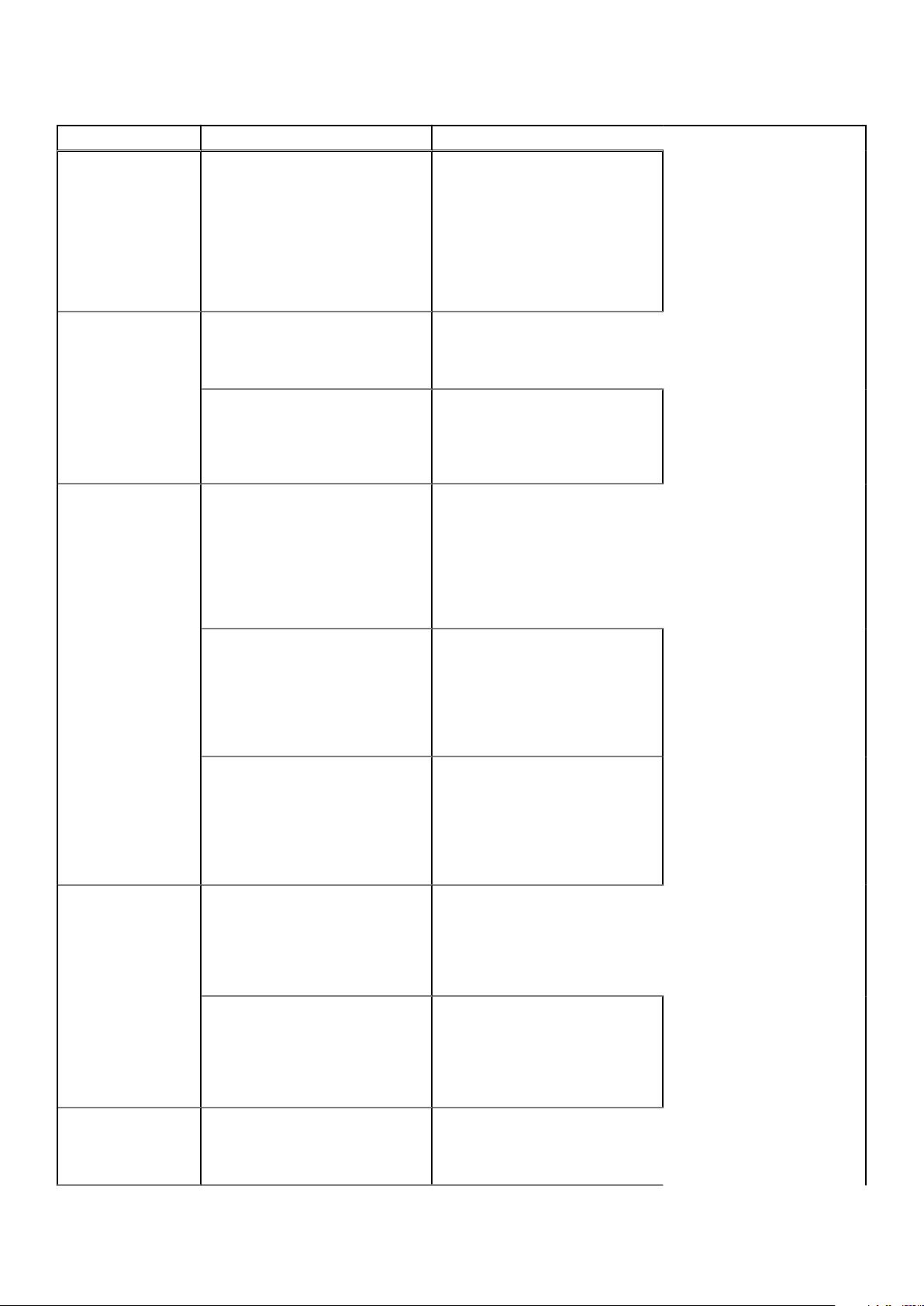
Tabla 10. Recursos de documentación adicional para el sistema (continuación)
Tarea Documento Ubicación
Administración del
sistema
Para obtener información acerca
de las versiones anteriores de los
documentos de la iDRAC, consulte la
documentación de la iDRAC.
Para identificar la versión de la iDRAC
disponible en el sistema, en la interfaz
web de la iDRAC, haga clic en ? >
Acerca de.
Para obtener información sobre la
instalación del sistema operativo,
consulte la documentación del
sistema operativo.
Para obtener información sobre
la actualización de controladores
y firmware, consulte la sección
Métodos para descargar firmware y
controladores en este documento.
Para obtener más información
sobre el software de administración
de sistemas ofrecidos por Dell,
consulte la Dell OpenManage
Systems Management Overview
Guide (Guía de descripción general
de Dell OpenManage Systems
Management).
www.dell.com/idracmanuals
www.dell.com/
operatingsystemmanuals
www.dell.com/support/drivers
www.dell.com/poweredgemanuals
Para obtener información acerca de
la configuración, el uso y la solución
de problemas de OpenManage,
consulte la Dell OpenManage Server
Administrator User's Guide (Guía del
usuario sobre el administrador de
servidores Dell OpenManage).
Para obtener más información
sobre la instalación, el uso y la
resolución de problemas de Dell
OpenManage Essentials, consulte la
Dell OpenManage Essentials User's
Guide (Guía del usuario de Dell
OpenManage Essentials).
Para obtener más información
sobre la instalación, el uso y la
solución de problemas de Dell
OpenManage Enterprise, consulte la
Guía del usuario de Dell OpenManage
Enterprise.
Para obtener información sobre
la instalación y el uso de Dell
SupportAssist, consulte Dell EMC
SupportAssist Enterprise User's
Guide (Guía del usuario de Dell EMC
SupportAssist Enterprise).
www.dell.com/openmanagemanuals
> OpenManage Server Administrator
www.dell.com/openmanagemanuals
> OpenManage Essentials
www.dell.com/openmanagemanuals
> OpenManage Enterprise
https://www.dell.com/
serviceabilitytools
Para obtener más información
sobre la administración de
sistemas empresariales de programas
para socios, consulte los
30 Recursos de documentación
www.dell.com/openmanagemanuals
